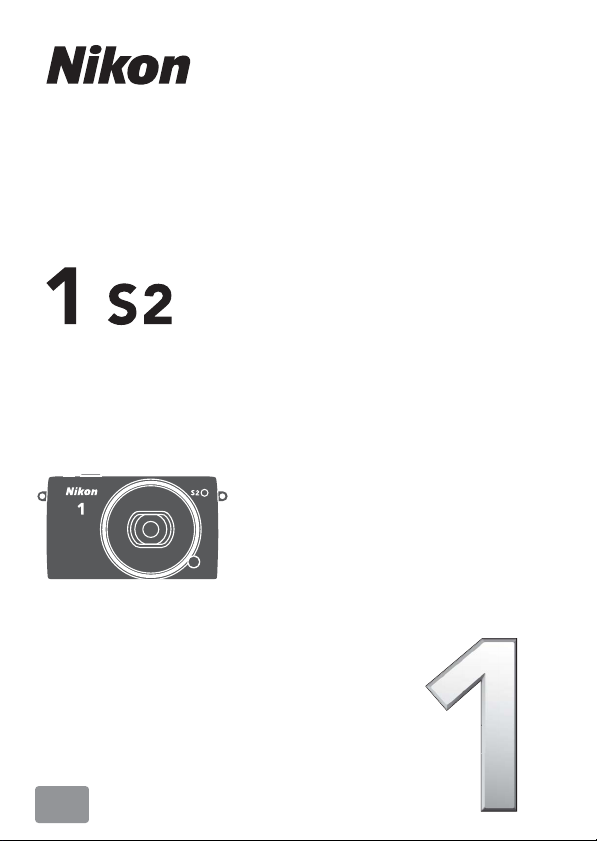
DIGITALNI FOTOAPARAT
Navodila za uporabo
Sl
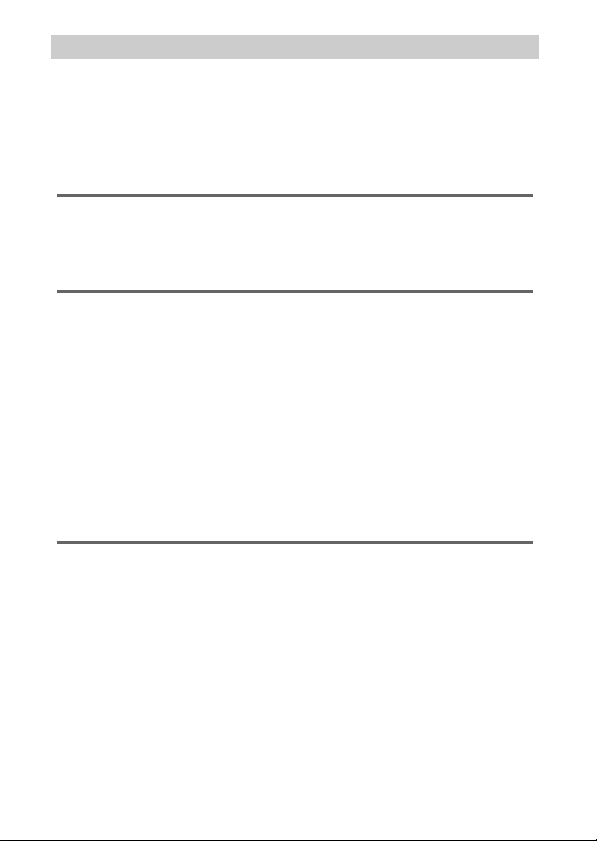
Kazalo vsebine
Kar najbolje izkoristite fotoaparat ......................................................... iii
O teh navodilih za uporabo ..................................................................... iv
Referenčni priročnik....................................................................................v
Za vašo varnost .......................................................................................... vi
Opombe........................................................................................................ix
Uvod 1
Vsebina paketa ........................................................................................... 1
Deli fotoaparata.......................................................................................... 2
Prvi koraki .................................................................................................. 10
Snemanje in ogled fotografij 17
Osnovno fotografiranje (samodejni način) ......................................... 17
Ogled fotografij....................................................................................................20
Brisanje slik.............................................................................................................22
Nadzor slike v živo...............................................................................................24
Izbira ustvarjalnega načina .................................................................... 26
Izbira načina, ki se ujema z motivom ali situacijo....................................27
Fotografiranje v načinih P, S, A in M................................................................29
Creative Palette (Ustvarjalna paleta) ............................................................34
HDR...........................................................................................................................35
Selective color (Izbirna barva).........................................................................36
Cross Process (Postopek križanja)..................................................................37
Snemanje in ogled videoposnetkov 38
Snemanje videoposnetkov..................................................................... 38
Fotografiranje med snemanjem videoposnetka .....................................43
Ogled videoposnetkov......................................................................................44
Brisanje videoposnetkov ..................................................................................45
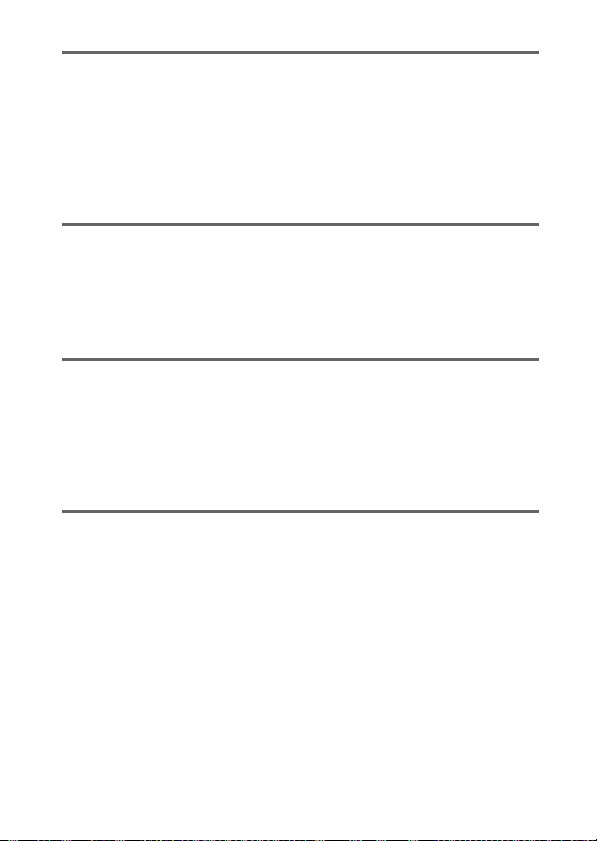
Drugi načini delovanja za fotografiranje 47
u Izbiranje trenutka (Zajem najboljšega trenutka) ..........................47
Ročno izbiranje posnetka (Uporabniška izbira).......................................47
Fotoaparat izbere trenutek (sistem Smart Photo Selector)................. 51
z Združevanje fotografij s kratkimi videokompozicijami (način hitre
fotografije v gibanju) ......................................................................... 56
Ogled hitrih fotografij v gibanju.................................................................... 60
Brisanje hitrih fotografij v gibanju................................................................ 60
Več o fotografiranju 61
Neprekinjeni način....................................................................................61
Načini samosprožilca................................................................................63
Vgrajena bliskavica...................................................................................65
Načini s samodejnim dvigom bliskavice.................................................... 65
Načini z ročnim dvigom bliskavice............................................................... 67
Možnosti menijev 71
Možnosti menija za predvajanje .............................................. 71
Možnosti menija za fotografiranje .......................................... 72
Možnosti menija videoposnetkov ........................................... 73
Možnosti menija za obdelavo slik............................................ 74
Možnosti nastavitvenega menija............................................. 75
Povezava z računalnikom 76
Nameščanje priložene programske opreme .......................................76
Sistemske zahteve ..............................................................................................77
Ogled in urejanje slik v računalniku......................................................79
Prenos slik..............................................................................................................79
Ogled slik ...............................................................................................................81
i
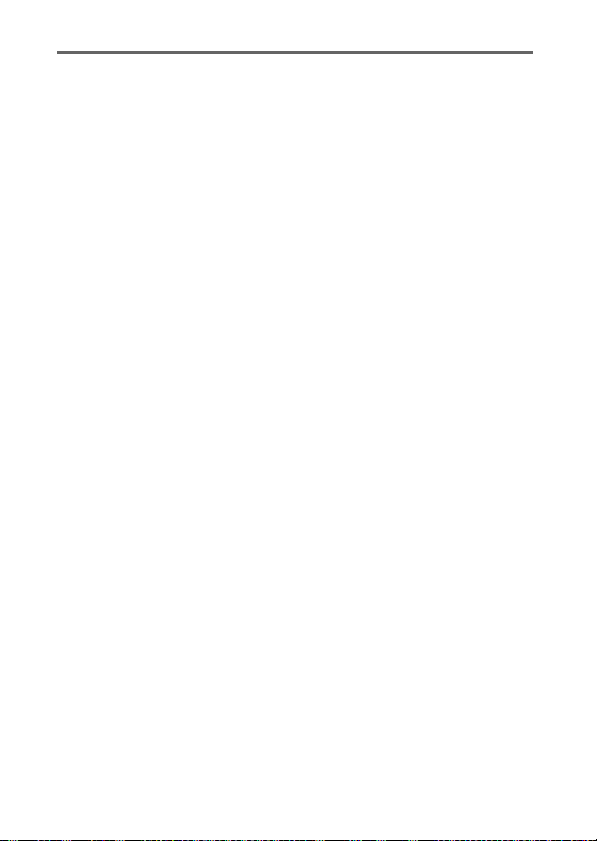
Tehnične opombe 82
Dodatna oprema ...................................................................................... 82
Odobrene pomnilniške kartice.......................................................................83
Shranjevanje in čiščenje.......................................................................... 84
Shranjevanje..........................................................................................................84
Čiščenje...................................................................................................................84
Skrb za fotoaparat in baterijo: Previdnostni ukrepi .......................... 85
Odpravljanje težav ................................................................................... 89
Baterija/prikaz.......................................................................................................89
Fotografiranje (vsi načini).................................................................................90
Videoposnetki.......................................................................................................90
Predvajanje............................................................................................................91
Razno........................................................................................................................91
Sporočila o napakah ................................................................................ 92
Tehnični podatki....................................................................................... 94
Digitalni fotoaparat Nikon 1 S2......................................................................94
Trajanje baterije ................................................................................................102
Stvarno kazalo......................................................................................... 103
Garancijski pogoji - Nikonova evropska garancija .......................... 106
ii
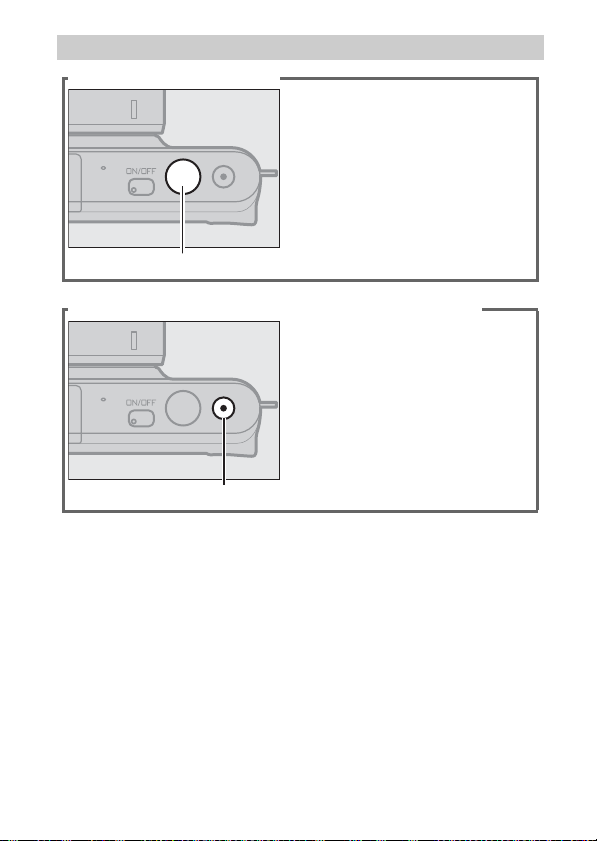
Kar najbolje izkoristite fotoaparat
Fotografirajte s sprožilcem.
Za več informacij glejte stran 6.
Sprožilec
Snemajte videoposnetke z gumbom za snemanje videoposnetka.
Videoposnetke lahko snemate, tako
da pritisnete gumb za snemanje
videoposnetka v samodejnem
načinu (stran 17), ustvarjalnem
načinu (stran 26) in načinu
naprednega videoposnetka (stran
38).
Gumb za snemanje videoposnetka
iii
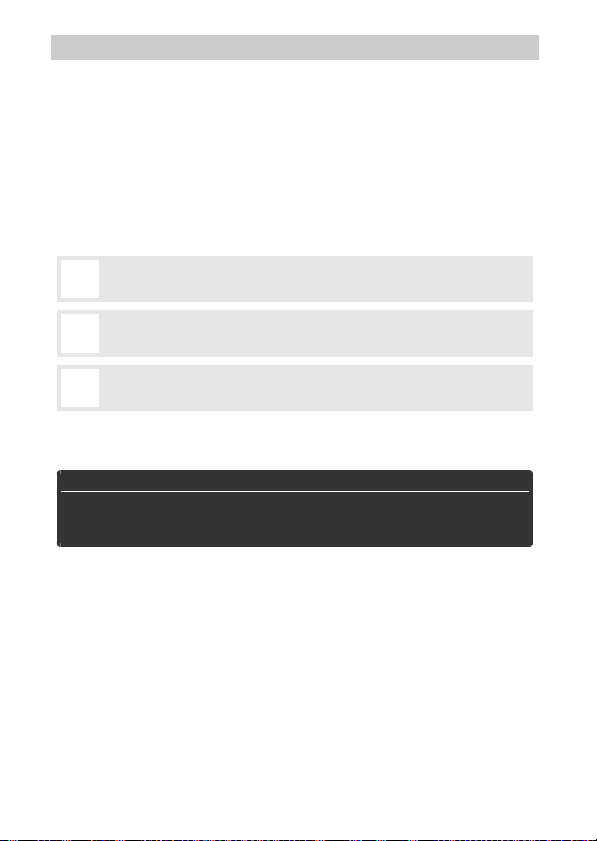
O teh navodilih za uporabo
Celotni vodič za uporabo vašega digitalnega fotoaparata najdete v
Referenčnem priročniku (stran v). Da bi kar najbolje uporabljali svoj
fotoaparat, pred uporabo temeljito preberite Navodila za uporabo in jih
hranite na mestu, kjer bodo na voljo za branje vsem uporabnikom tega
izdelka.
Nastavitve fotoaparata
Razlage v tem priročniku veljajo ob privzetih nastavitvah.
Simboli in dogovori
Za lažje iskanje informacij smo uporabili naslednje simbole in dogovore:
Ta ikona označuje svarila – informacije, ki jih morate prebrati pred
uporabo, da ne bi poškodovali fotoaparata.
D
Ta ikona označuje opombe – informacije, ki jih morate prebrati pred
uporabo fotoaparata.
A
Ta ikona označuje sklice na druge strani v tem priročniku.
0
Za ponazoritev je v tem priročniku na splošno uporabljen objektiv 1 NIKKOR VR
10-30 mm f/3,5-5,6 PD-ZOOM.
A Za vašo varnost
Preden fotoaparat prvikrat uporabite, preberite varnostna navodila v poglavju
»Za vašo varnost« (0 vi–viii) in »Skrb za fotoaparat in baterijo: Previdnostni
ukrepi« (0 85).
iv
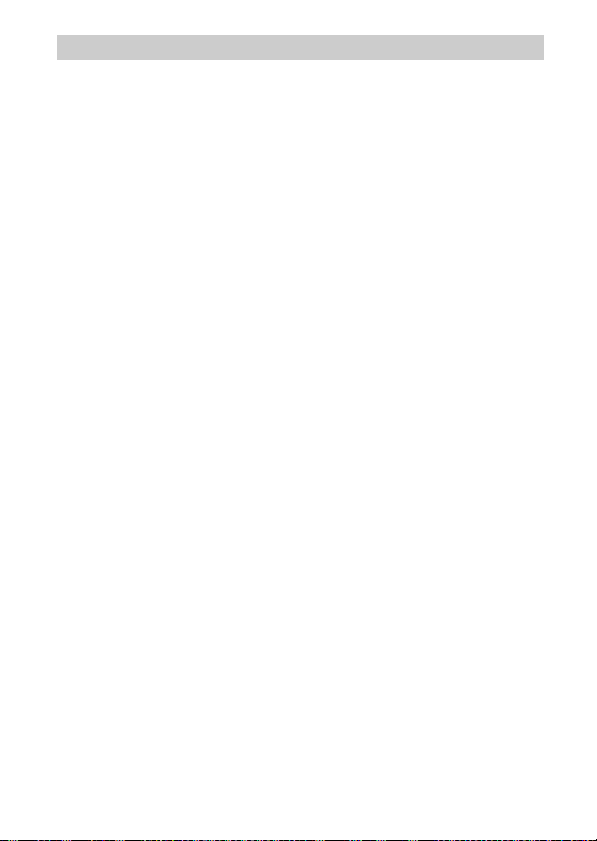
Referenčni priročnik
Za več informacij o uporabi vašega fotoaparata Nikon prenesite kopijo
Referenčnega priročnika fotoaparata v formatu PDF s spletnega mesta,
navedenega spodaj. Referenčni priročnik si lahko ogledate v programu
Adobe Reader ali Adobe Acrobat, 5.0 ali novejšem.
1 V svojem računalniku zaženite brskalnik in odprite stran za prenos
priročnika http://nikonimglib.com/manual/
2 Pojdite na stran z želenim izdelkom in prenesite priročnik.
v
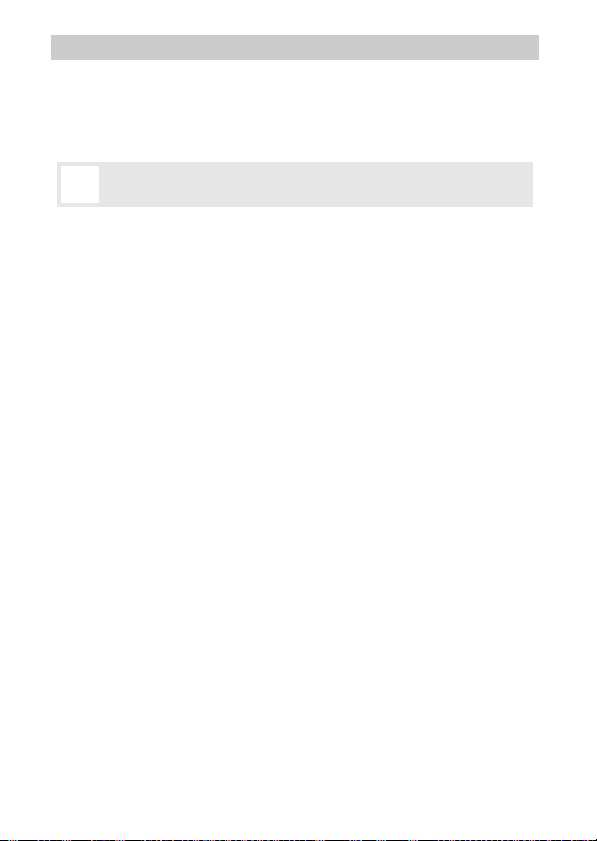
Za vašo varnost
Da ne bi poškodovali Nikonovih izdelkov, sebe ali drugih, pred uporabo opreme v celoti
preberite naslednje varnostne ukrepe. Shranite jih na mestu, kjer bodo na voljo vsem, ki
uporabljajo izdelek.
Posledice, do katerih lahko pride zaradi neupoštevanja varnostnih ukrepov, navedenih v
tem poglavju, so označene z naslednjim simbolom:
Ta ikona označuje opozorila. Da bi se izognili morebitnim poškodbam, pred
uporabo Nikonovega izdelka preberite vsa opozorila.
A
❚❚ OPOZORILA
Ne uokvirjajte sonca. Kadar fotografirate
A
motive, ki so osvetljeni od zadaj, pazite, da
v okvirju ni sončne svetlobe. Če v okvir
zajamete sonce in izostrite sliko, se lahko
fotoaparat vžge.
V primeru okvare opremo takoj izklopite. Če se
A
začne iz opreme ali vmesnika (na voljo
posebej) kaditi ali če zavohate nenavaden
vonj, izklopite električni vmesnik in
nemudoma odstranite baterijo ter pri tem
pazite, da se ne opečete. Če napravo
uporabljate naprej, se la hko poškodujete.
Ko odstranite baterijo, opremo odnesite na
pregled v pooblaščeni Nikonov servisni
center.
Ne uporabljajte v bližini vnetljivih plinov. Ne
A
uporabljajte elektronske opreme v bližini
vnetljivih plinov , ker lahko pride do
eksplozije ali požara.
Skrbite, da bo izdelek osta l suh. Ne potapljajte
A
ga, ne izpostavljajte ga vodi in ne
prijemajte ga z mokrimi rokami. Če ne
skrbite, da izdelek ostaja suh, lah ko pride
do poškodb izdelka, do požara ali
električnega udara, medtem ko upravljanje
izdelka z mokrimi rokami lahko povzroči
električni udar.
Ne razstavljajte. Ne dotikajte se notranjih
A
delov izdelka, saj se lahko poškodujete. Če
pride do okvare, sme izdelek popraviti
samo kvalificiran strokovnjak. Če se izdelek
odpre zaradi padca ali kakšne druge
nesreče, odstranite baterijo oziroma
električni vmesnik in nesite izdelek na
pregled v pooblaščeni servisni center
Nikon.
Hranite zunaj dosega otrok. Če ne upoštevate
A
tega varnostnega ukrepa, lahko pride do
telesne poškodbe. Poleg tega se z
majhnimi deli lahko kdo zaduši. Če bi otrok
pogoltnil kateri koli del te opreme, se
nemudoma obrnite na zdravnika.
Ne nameščajte pasu okrog vratu dojenčkov ali
A
otrok. Na meščanje pasu fotoaparata okrog
vratu dojenčka ali otroka lahko povzroči
zadušitev.
vi
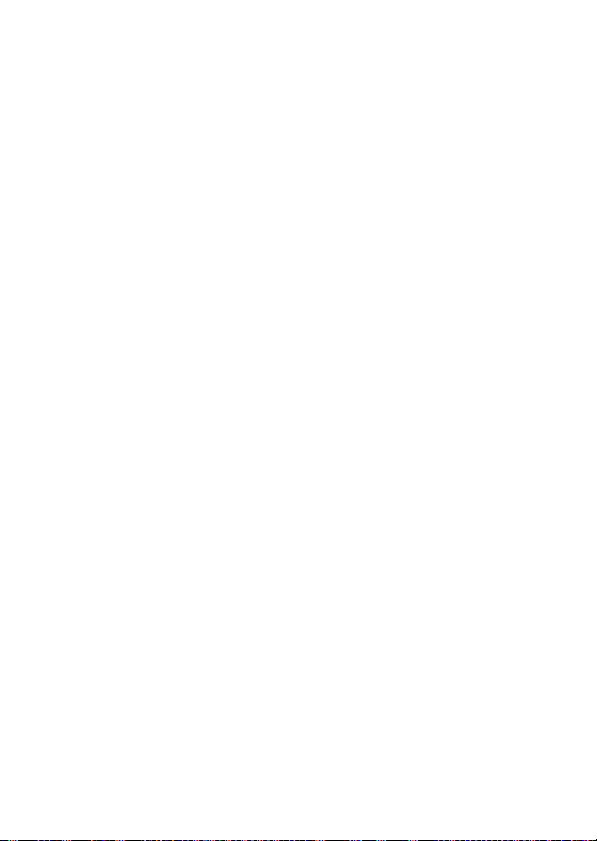
Upoštevajte navodila letalskega oziroma
A
bolnišničnega osebja. Ta fotoaparat oddaja
radijske frekvence, ki lahko motijo
medicinsko opremo in letalske krmilne
instrumente. Onemogočite funkcijo
brezžičnega omrežja in odstranite vso
dodatno brezžično opremo iz fotoaparata,
preden se vkrcate na letalo. Med vzletom in
pristajanjem izklopite fotoaparat. V
zdravstvenih objektih upoštevajte navodila
osebja o uporabi brezžičnih naprav.
Ko je naprava vklopljena ali v uporabi, ne
A
ostajajte dlje časa v stiku s fotoaparatom, baterijo
ali polnilnikom. Deli naprave se močno
segrejejo. Če napravo pustite dlje časa v
neposrednem stiku s kožo, lahko pride do
nizkotemperaturnih opeklin.
Izdelka ne puščajte na krajih, kjer bo izpostavljen
A
zelo visokim temperaturam, na primer v zaprtem
avtomobilu ali na neposredni sončni svetlobi. Če
ne upoštevate tega varnostnega ukrepa,
lahko pride do poškodbe ali požara.
Bliskavice ne usmerjajte v voznika motornega
A
vozila. Če ne upoštevate tega varnostnega
ukrepa, lahko pride do nesreče.
Pri uporabi bliskavice bodite previdni.
A
• Če je blis kavica fotoaparata med uporabo
v tesnem stiku s kožo ali drugimi
predmeti, lahko povzroči opekline.
• Uporaba bliskavice blizu oči lahko
povzroči začasno poškodbo vida.
Bliskavica naj bo vsaj en meter od motiva.
Svetujemo posebno previdnost pri
fotografiranju dojenčkov.
Izogibajte se stiku s tekočimi kristali. Če
A
prikazovalnik poči, pazite, da se ne
poškodujete z razbitim steklom in da tekoči
kristali iz prikazovalnika ne pridejo v stik s
kožo, očmi ali usti.
Ne prenašajte stativa z nameščenim objektivom
A
ali fotoaparatom. Lahko se spotaknete ali
nehote koga udarite in poškodujete.
Upoštevajte ustrezne ukrepe pri uporabi baterij.
A
Pri neustrezni uporabi lahko začne baterija
puščati ali eksplodira. Pri uporabi baterij s
tem izdelkom upoštevajte naslednje
varnostne ukrepe:
• Uporablj ajte le baterije, odobrene za
uporabo s to opremo.
• Pre prečujte kratke stike in ne razstavlja jte
baterije.
• Pred en zamenjate baterijo, morate
izdelek vedno izklopiti. Če uporabljate
električni vmesnik, ga odklopite.
• Pazite, da je baterija pri vstavljanju
pravilno obrnjena.
• Baterije ne izpostavljajte ognju ali
preveliki vročini.
• Bat erije ne potapljajte oziroma je ne
izpostavljajte vodi.
• Pri prenašanju baterije namestite pokrov
priključka na prvotno mesto. Ne
prenašajte in ne shranjujte baterije skupaj
s kovinskimi predmeti, kot so na primer
ogrlice ali lasne sponke.
• Popolnoma izpraznjene baterije rade
puščajo. Da preprečite poškodbo izdelka,
odstranite baterijo, ko se izprazni.
vii
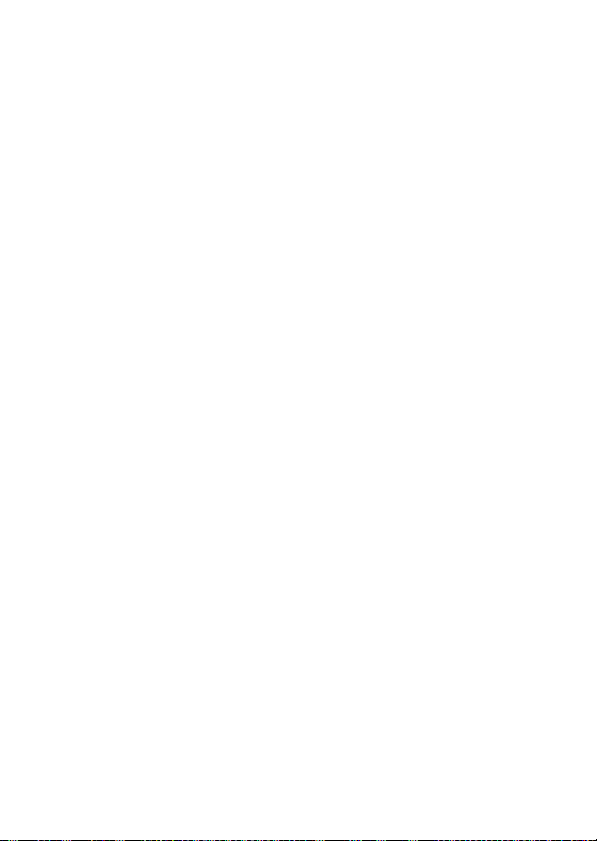
• Kadar baterije ne uporabljate, priključke
pokrijte s pokrovčkom in baterijo shranite
v hladnem, suhem prostoru.
• Takoj po uporabi baterije oziroma izdelka,
ki jo je dalj časa uporabljal za napajanje,
utegne biti baterija vroča. Preden
odstranite baterijo iz fotoaparata, ga
izklopite in počakajte, da se baterija
ohladi.
• Če opazite kakršne koli spremembe na
bateriji, na primer razbarvanje ali
deformacijo, jo takoj pren ehajte
uporabljati.
Pri uporabi polnilnika upoštevajte ustrezne
A
ukrepe:
• Skrbite, da bo izdelek suh. Če ne
upoštevate tega varnostnega ukrepa,
lahko pride do poškodb ali okvare izdelka
zaradi požara ali električnega udar a.
• Ne povzročite kratkega stika na
priključkih za polnilnik. Če ne upoštevate
tega varnostnega ukrepa, lahko pride do
pregrevanja in poškodb polnilnika.
• Prah na kovinskih delih vtikača ali okoli
njih odstranite s suho krpo. Če tega ne
upoštevate, lahko pride do požara.
• Med nevihtami se ne približujte
polnilniku. Če ne upoštevate tega
varnostnega ukrepa, lahko pride do
električnega udara.
• Vtiča ali polnilnika se ne dotikajte z
mokrimi rokami. Če ne upoštevate tega
varnostnega ukrepa, lahko pride do
poškodb ali okvare izdelka zaradi požara
ali električnega udara.
• Za polnjenje naprav e ne uporabljajte
potovalnih pretvornikov ali vmesnikov z
možnostjo pretvarjanja napetosti ali
enosmernega toka v izmeničnega.
Neupoštevanje tega varnostnega ukrepa
lahko povzroči poškodbo izdelka oziroma
privede do pregrevanja ali požara.
Uporabite ustrezne kable. Za povezovanje z
A
vhodnimi in izhodnimi priključki
upoštevajte predpise o izdelkih in
uporabljajte le kable, ki jih proizvaja
oziroma prodaja podjetje Nikon.
CD-ji: CD-jev s programsko opremo ali z
A
navodili za uporabo ne predvajajte na
predvajalnikih za glasbene CD-je.
Predvajanje CD-jev na takšnih
predvajalnikih lahko povzroči izgubo sluha
ali poškoduje predvajalnik.
viii
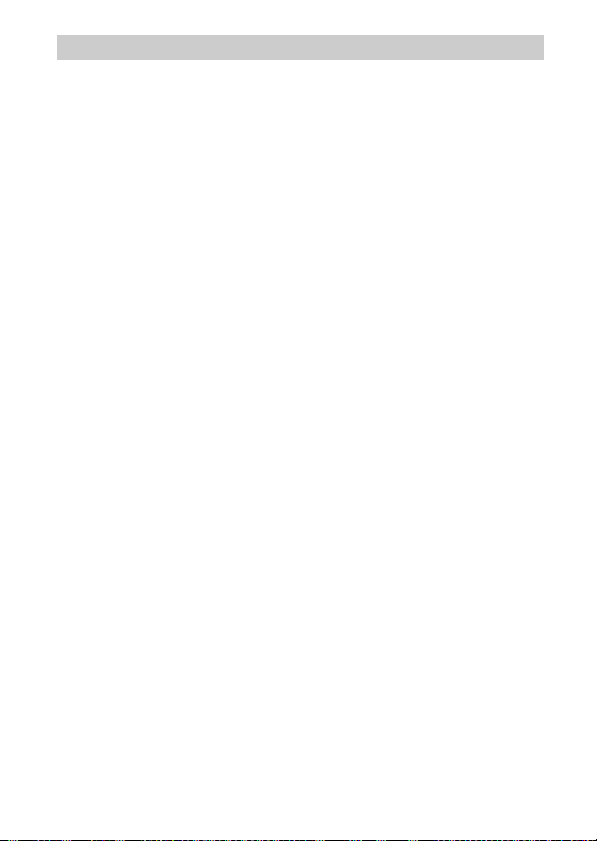
Opombe
• Brez predhodnega pisnega dovoljenja
podjetja Nikon ne smete nobenega dela
navodil, priloženih temu izdelku, na
noben način razmnoževati, prenašati,
kopirati, shranjevati v sistem za
shranjevanje ali prevajati v kateri koli jezik.
• Nikon si pridržuje pravico do spremembe
specifikacij strojne in programske
opreme, opisane v teh navodilih, kadar
koli in brez predhodnega obvestila.
• Nikon ne prevzema odgovornosti za
morebitne poškodbe, nastale pri uporabi
tega izdelka.
• Čeprav smo se izredno potrudili, da bi bile
informacije v navodilih za uporabo
pravilne in celovite, bi vam bili hvaležni, če
bi morebitne napake ali pomanjkljivosti
sporočili lokalnemu Nikonovemu
zastopniku (naslov naveden ločeno).
ix
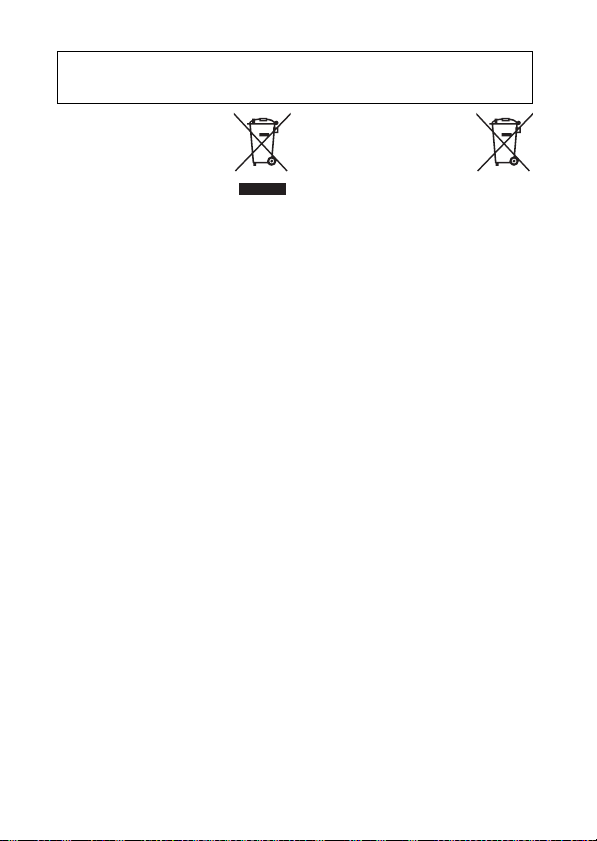
Obvestila za stranke v Evropi
PREVIDNO: ČE BATERIJO ZAMENJATE Z NADOMESTNO BATERIJO NAPAČNEGA TIPA,
OBSTAJA NEVARNOST EKSPLOZIJE. ODSLUŽENE BATERIJE ODSTRANITE V SKLADU Z
NAVODILI.
Simbol označuje, da je treba
električno in elektronsko
opremo zbirati in odstranjevati
ločeno.
Spodnje zahteve veljajo le za
evropske uporabnike:
• Izdelek je določen za ločeno zbiranje in
odstranjevanje na ustreznem zbirališču.
Ne odstranjujte ga kot gospodinjski
odpadek.
• Ločeno zbiranje in recik liranje pomagata
ohranjati naravne vire in preprečevati
negativne posledice na človeško zdravje
in okolje, ki bi lahko nastale zaradi
nepravilnega odstranjevanja.
• Več informacij dobite pri prodajalcu ali
lokalnih oblasteh, zadolženih za ravnanje
z odpadki.
Ta simbol na bateriji kaže, da je
treba baterijo odstraniti ločeno.
Spodnje zahteve veljajo le za
evropske uporabnike:
• Vse baterije, ne glede na to, ali so
označene s simbolom ali ne, so določene
za ločeno odstranjevanje na ustreznem
zbirališču. Ne odstranjujte jih kot gospodinjski odpadek.
• Več informacij dobite pri prodajalcu ali
lokalnih oblasteh, zadolženih za ravnanje
z odpadki.
x
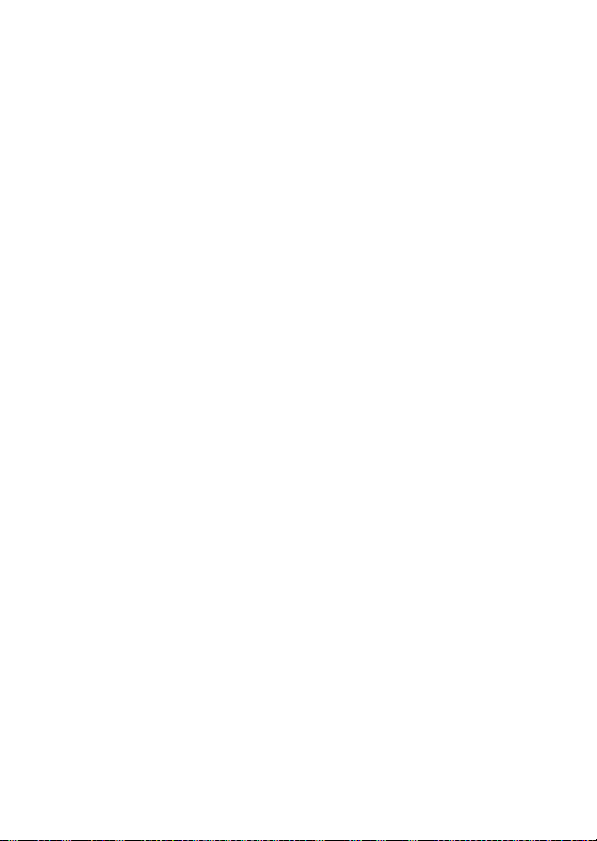
Obvestilo glede prepovedi kopiranja ali raz množevanja
Upoštevajte, da je že samo posedovanje materiala, ki je bil digitalno kopiran ali
razmnožen s pomočjo optičnega bralnika, digitalnega fotoaparata ali druge naprave,
lahko kaznivo dejanje.
• Elemen ti, ki jih je z zakonom prepovedano kopirati
ali razmnoževati
Ne kopirajte ali razmnožujte bankovcev,
kovancev, vrednostnih papirjev, vladnih
obveznic, četudi so take kopije ali
reprodukcije označene z napisom »Vzorec«.
Kopiranje ali razmnoževanje bankovcev,
kovancev ali vrednostnih papirjev, ki so v
obtoku v tujih državah, je prepovedano.
Brez predhodnega dovoljenja vlade je
prepovedano kopiranje ali reprodukcija
nerabljenih poštnih znamk in kartic, ki jih je
izdala vlada.
Kopiranje ali razmnoževanje znamk, ki jih je
izdala vlada, ter overjenih dokumentov, ki
so določeni v zakonu, je prepovedano.
Odstranjevanje naprav za shranjevanje podatkov
Upoštevajte, da brisanje slik ali formatiranje pomnilniških kartic ali drugih naprav za
shranjevanje podatkov ne izbriše dokončno originalnih slikovnih podatkov. Izbrisane
datoteke je včasih mogoče pridobiti iz zavrženih naprav za shranjevanje s pomočjo
komercialne programske opreme, pridobljeni osebni podatki pa se lahko uporabijo
zlonamerno. Uporabnik je sam odgovoren, da poskrbi za zasebnost takšnih podatkov.
Preden zavržete napravo za shranjevanje podatkov ali prenesete lastništvo na drugo
osebo, izbrišite vse podatke s komercialno programsko opremo za brisanje ali
formatirajte napravo in jo nato popolnoma napolnite s slikami, ki ne vsebujejo zasebnih
informacij (na primer s slikami neba). Pazite, da se pri fizičnem uničevanju naprav za
shranjevanje podatkov ne poškodujete.
• Opozor ila glede nekaterih vrst kopiranja in
razmnoževanja
Vlada je izdala opozorila glede kopiranja in
razmnoževanja vrednostnih papirjev
zasebnih podjetij (delnice, menice, čeki,
darilni boni itd.), kart za potniški promet ali
kuponskih kart, razen če podjetje potrebuje
minimalno število kopij za poslovno rabo.
Prepovedano je tudi kopiranje ali
razmnoževanje potnih listov, ki jih izda
vlada, dovoljenj, ki jih izdajo javne agencije
in zasebne skupine, osebnih izkaznic ter
kart, kot so prepustnice in boni za hrano.
• Upoš tevajte avtorske pravice
Kopiranje ali razmnoževanje avtorsko
zaščitenih ustvarjalnih del, kot so knjige,
glasba, slike, lesorezi, grafike, z emljevidi,
risbe, filmi in fotografije, urejajo nar odni in
mednarodni zakoni o avtorskih pravicah.
Izdelka ne uporabljajte za izdelovanje
nezakonitih kopij ali za kršenje zakonov o
avtorskih pravicah.
xi
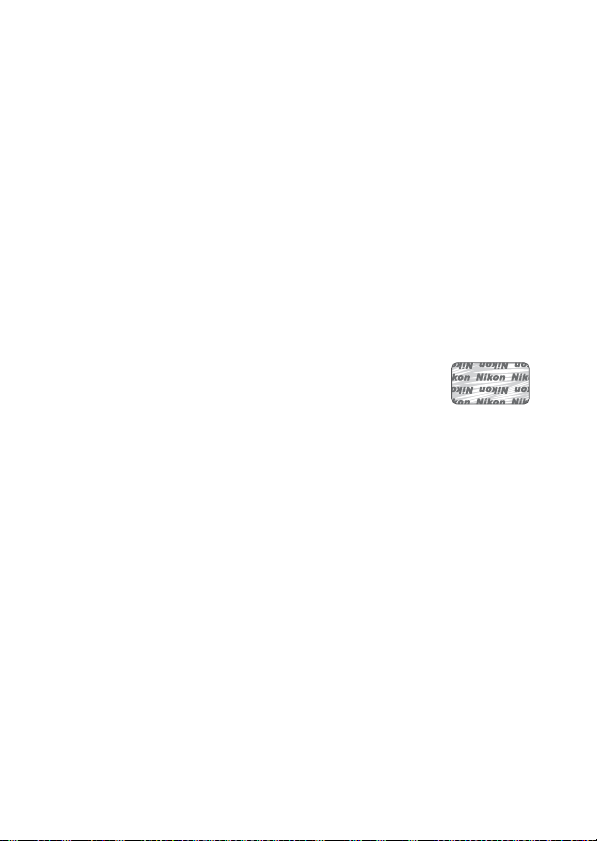
AVC Patent Portfolio License
A IZDELAK IMA AVC PATENT PORTFOLIO LICENSE ZA OSEBNO IN NEKOMERCIALNO UPORABO S STRANI
T
UPORABNIKA ZA (i) KODIRANJE VIDEO POSNETKOV V SKLADU S STANDARDOM AVC (»VIDEO AVC«) IN/ALI
DEKODIRANJE VIDEO POSNETKOV AVC, KI JIH JE UPORABNIK ZAKODIRAL ZA OSEBNO IN
(ii)
NEKOMERCIALNO UPORABO IN/ALI JIH JE PRIDOBIL PRI PONUDNIKU VIDEO POSNETKOV, KI IMA LICENCO ZA
POSREDOVANJE VIDEO POSNETKOV AVC. NOBENA LICENCA SE NE PODELI ALI VELJA ZA NOBENEGA
DRUGEGA UPORABNIKA. DODATNE INFORMACIJE LAHKO DOBITE PRI MPEG LA, L.L.C. GLEJTE
http://www.mpegla.com
Temperaturna opozorila
Fotoaparat se med uporabo lahko segreje, da je topel na dotik. To je normalno in ne gre
za okvaro. Če je temperatura okolja visoka, če ste napravo dlje časa neprekinjeno
uporabljali ali če ste posneli več fotografij hitro eno za drugo, se lahko prikaže
temperaturno opozorilo, nato pa se fotoaparat samodejno izklopi, da zmanjša možnost
poškodb notranjih vezij. Pred nadaljnjo uporabo počakajte, da se fotoaparat ohladi.
Uporabljajte samo elektronsko dodatno opremo znamke Nikon
Nikonovi fotoaparati so narejeni po najvišjih standardih in vsebujejo kompleksna
elektronska vezja. Samo dodatna elektronska oprema znamke Nikon (vključno s
polnilniki, baterijami, električnimi vmesniki in dodatno opremo za objektiv), ki ima
certifikat podjetja Nikon posebej za uporabo z Nikonovim digitalnim fotoaparatom, je
zasnovana tako, da deluje v skladu z zahtevami za delovanje in varnost.
Če uporabljate elektronske dodatke, ki niso znamke Nikon, lahko
fotoaparat poškodujete in razveljavite Nikonovo garancijo. Uporaba
litij-ionskih baterij za polnjenje, ki so izdelki drugih proizvajalcev in
nimajo Nikonove holografske nalepke (prikazana na desni), lahko
povzroči nepravilno delovanje fotoaparata ali pa se baterije začnejo
pregrevati, se vžgejo, počijo ali začnejo puščati.
Več informacij o Nikonovi dodatni opremi dobite pri pooblaščenem lokal nem prodajalcu
Nikonovih izdelkov.
xii
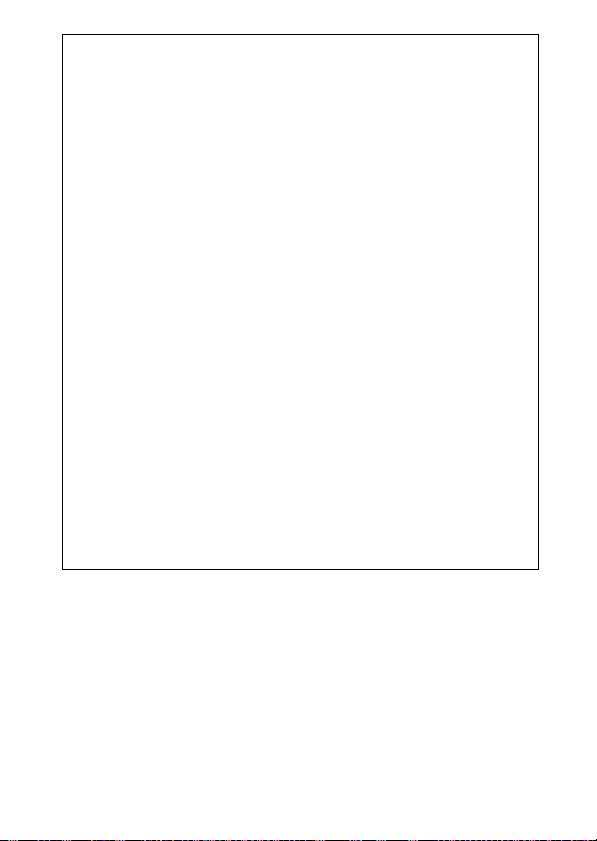
Uporabljajte samo Nikonovo dodatno opremo
D
Samo dodatna oprema znamke Nikon, ki jo je Nikon posebej certificiral za
uporabo z Nikonovim digitalnim fotoaparatom, je zasnovana tako, da deluje v
skladu z zahtevami delovanja in varnosti. Z
PROIZVAJALCEV LAHKO FOTOAPARAT POŠKODUJETE, PA TUDI NIKONOVA GARANCIJA POSTANE
NEVELJAVNA.
Servis fotoaparata in dodatne opreme
D
Fotoaparat je precizna naprava, ki jo je treba redno servisirati. Nikon priporoča, da
fotoaparat vsako eno do dve leti pregleda prodajalec ali pooblaščeni zastopnik
družbe Nikon, vsakih tri do pet pa opravi tudi servis (te storitve je treba plačati).
Redni pregledi in servisi so še posebej priporočljivi, če fotoaparat uporabljate v
profesionalne namene. Na pregled ali servis morate poleg fotoaparata prinesti
tudi vso dodatno opremo, ki jo redno uporabljate, na primer objektive.
Pred fotografiranjem pomembnih dogodkov
A
Pred fotografiranjem pomembnih dogodkov (kot so poroke ali izleti) naredite
poskusni posnetek, da se prepričate, ali fotoaparat pravilno deluje. Nikon ne
odgovarja za poškodbe ali izgubo dobička zaradi okvare fotoaparata.
Vseživljenjsko izobraževanje
A
Nikon je v sklopu »vseživljenjskega izobraževanja« obvezan k podpori in
izobraževanju za izdelke. Stalno posodobljene informacije najdete na naslednjih
spletnih mestih:
• Za uporabnike v ZDA: http://www.nikonusa.com/
• Za uporabnike v Evropi in Afriki: http://www.europe-nikon.com/support/
• Za uporabnike v Aziji, Oceaniji in na Bližnjem vzhodu: h ttp://www.nikon-asia.com/
Na teh spletnih mestih najdete posodobljene informacije o izdelkih, namige,
odgovore na pogosta vprašanja in splošna navodila o digitalni obdelavi fotografi j
in digitalni fotografiji. Dodatne informacije so morda na voljo tudi pri
predstavniku podjetja Nikon na vašem območju. Kontaktne informacije najdete
na naslovu http://imaging.nikon.com/
UPORABO DODATNE OPREME DRUGIH
xiii
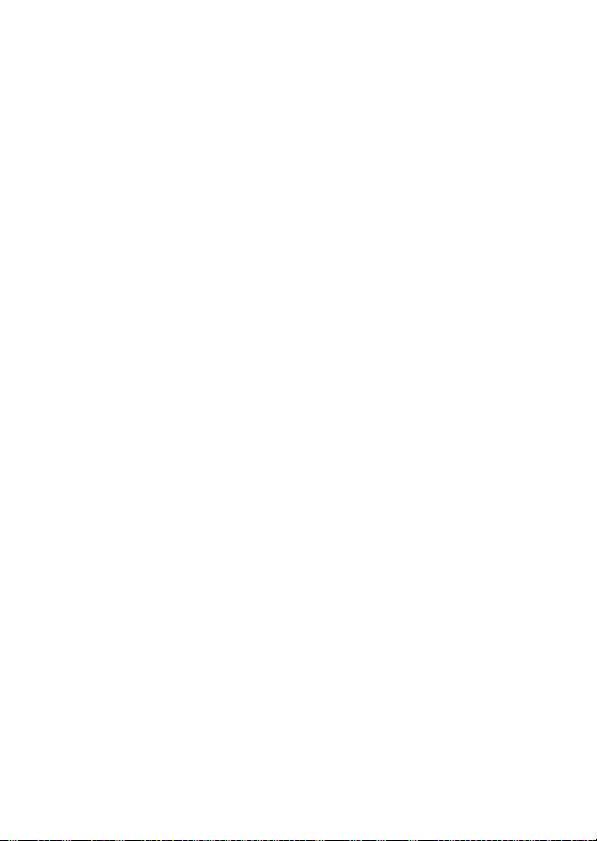
xiv
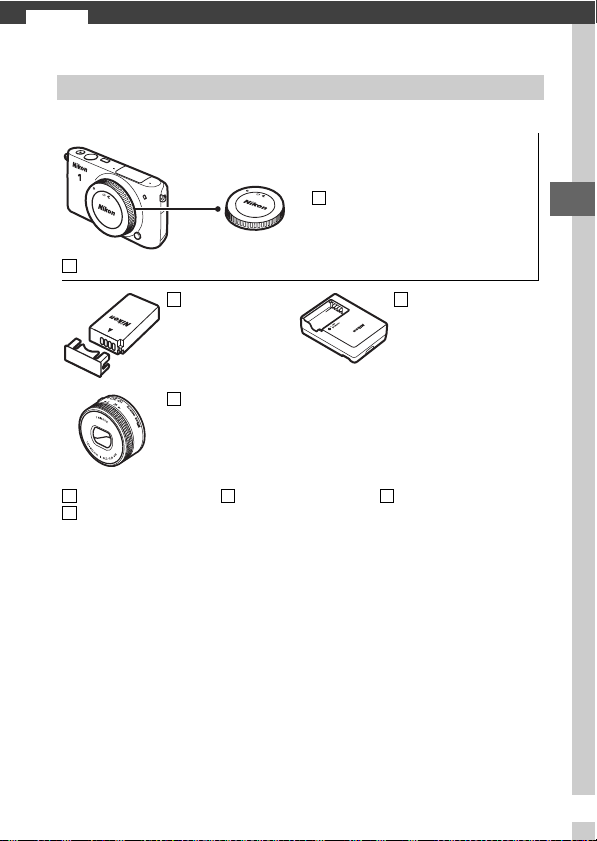
Uvod
s
Vsebina paketa
Prepričajte se, da so v paketu naslednji artikli:
Digitalni fotoaparat Nikon 1 S2
Polnilna Li-ionska
baterija EN-EL22
(s pokrovom polov)
Objektiv (priložen
samo, če s
fotoaparatom kupite
tudi komplet za
objektiv)
Pas AN-N1000
Kabel USB UC-E16
Pomnilniške kartice so v prodaji ločeno.
CD ViewNX 2 Navodila za uporabo (ta
Pokrovček ohišja BF-N1000
Polnilnik baterij
MH-29 (stenski električni
vmesnik je priložen v državah
ali regijah, kjer je potreben;
oblika je odvisna od države
prodaje)
priročnik)
s
1
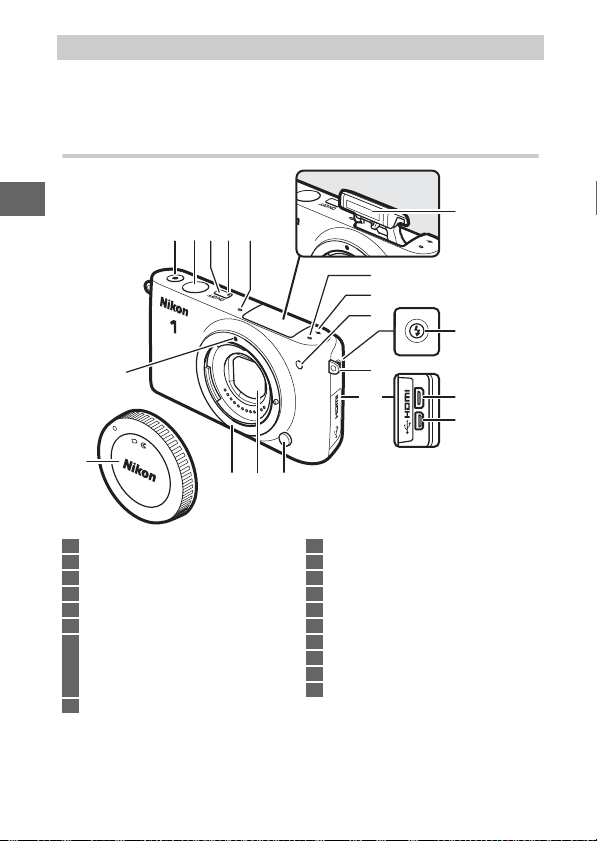
Deli fotoaparata
Vzemite si nekaj trenutkov in spoznajte gumbe in prikaze fotoaparata.
Priporočamo vam, da to poglavje označite, da ga lahko vedno uporabite
med branjem priročnika.
Ohišje fotoaparata
s
14
15
1 Gumb za snemanje videoposnetka ... 38, 39
2 Sprožilec ...................................... 43, 49, 52, 57
3 Stikalo za vklop/izklop.................................. 14
4 Lučka napajanja .............................................14
5 Mikrofon
6 Oznaka goriščne ravnine (E)
7 Pomožna osvetlitev za AF
Lučka samosprožilca.....................................64
Lučka za zmanjšanje učinka rdečih oči
...................................................................66, 68
8 Gumb za dvig bliskavice ..............................67
31 2 54
13 1112
16
5
6
7
8
9
10
17
18
9 Ušesce za pas fotoaparata .......................... 10
10 Pokrov priključka
11 Gumb za sprostitev objektiva .................... 13
12 Protiprašna zaščita.................................. 84, 85
13 Bajonetni nastavek za objektiv ..................1 2
14 Oznaka za namestitev .................................. 12
15 Pokrovček ohišja ........................................... 82
16 Vgrajena bliskavica ....................................... 65
17 Priključek HDMI
18 Priključek USB ................................................ 79
2
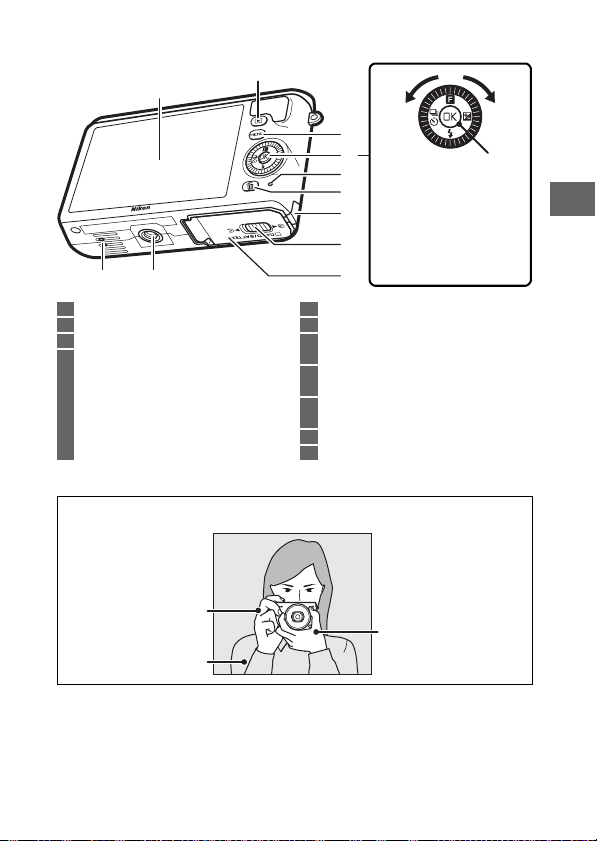
Ohišje fotoaparata (nadaljevanje)
2
1
3
4
5
Pritisnite večnamenski
6
izbirnik gor, dol, levo ali
7
desno (1, 3, 4 ali 2), ali
pa ga zavrtite, tako kot je
8
prikazano zgoraj.
1011
1 Prikazovalnik .....................................................4
2 Gumb K (za predvajanje) .............20 , 54, 60
3 Gumb G (za meni) ................................... 5
4 Večnam enski izbirnik
Gumb J (v redu)
& (funkcija) .......................................................8
E (kompenzacija osvetlitve)
M (način delovanja z bliskavico).................65
C (neprekinjeno fotografiranje/
samosprožilec) ....................................... 61, 63
* Fotoaparat ne podpira distančnika za stativ TA-N100.
Držanje fotoaparata
A
Ko kadrirate fotografije, držite fotoaparat, tako kot je prikazano spodaj.
9
5 Lučka za dostop do pomnilniške kartice. 19
6 Gumb O (za brisanje) ................................... 22
7 Pokrovček električnega priključka za
dodatni električni priključek
8 Zatič na pokrovu predalčka za baterije/reže
za pomnilniško kartico ...............................11
9 Pokrov predalčka za baterije/reže za
pomnilniško kartico ....................................11
10 Nastavek za stativ
11 Zvočnik
*
Gumb J
s
Fotoaparat držite z desno
roko.
Komolce držite rahlo
oprte ob trup.
Z levo roko podprite
objektiv.
3
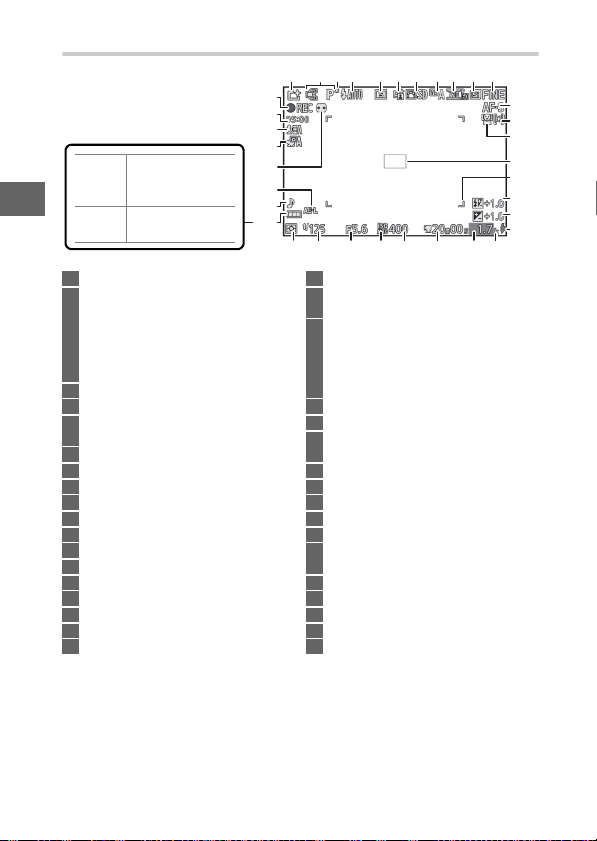
Prikazovalnik
421 3 5 6 7 8 9 1011
35
34
33
32
31
30
29
28
s
NI IKONE
H
Baterija je povsem
napolnjena ali
delno izpraznjena.
Baterija je skoraj
prazna.
27 222325 2426 20
1 Način delovanja za fotografiranje ............... 6
2 Nadzor slike v živo .........................................24
Ustvarjalni način ...........................................26
Izbor zajema najboljšega trenutka..... 47, 51
Napredni izbor delovanja za
videoposnetke .......................................38, 41
Način osvetlitve..............................................72
3 Kazalnik prilagodljivega programa ...........29
4 Način delovanja z bliskavico ................66, 68
5 Samosprožilec ................................................63
Neprekinjeni način
6 Aktivna osvetlitev D-Lighting*..................73
7 Picture Control*.............................................74
8 Nastavitev beline*.........................................74
9 Velikost okvirja/hitrost snemanja ..............74
10 Velikost slike*.................................................72
11 Kakovost slike*...............................................72
12 Način delovanja z izostritvijo*............ 73, 74
13 Način delovanja z območjem AF*...... 73, 74
14 Prednost obrazov*................................. 23, 73
15 Območje ostrenja ............................ 19, 73, 74
16 Okvirji območja AF
17 Kompenzacija bliskavice ..............................73
18 Kompenzacija osvetlitve
* Na voljo, samo ko je izbrana možnost Detailed (Podrobno) za Display (Prikaz) >
Shooting (Fotografiranje) v nastavitvenem meniju (0 75).
Opomba: Za ponazoritev so na prikazu vidni vsi kazalniki.
*
......................................61
*
19 Kazalnik pripravljenosti bliskavice........... 69
20 »k« (se pojavi, ko je v pomnilniku prostora
za več kot 1.000 posnetkov)
21 Število preostalih posnetkov ..................... 16
Število preostalih posnetkov do zapolnitve
predpomnilnika
Kazalnik snemanja nastavitve beline
Kazalnik opozorila kartice........................... 92
22 Razpoložljivi čas ............................................ 39
23 Občutljivost ISO .............................................74
24 Kazalnik občutljivosti ISO............................ 74
Kazalnik samodejne občutljivosti ISO
25 Zaslonka ....................................................31, 32
26 Čas zaklopa ...............................................30, 32
27 Merjenje ....................................................73, 74
28 Kazalnik stanja baterije
29 Nastavitve zvoka*......................................... 75
30 Kazalnik zaklepanja samodejne osvetlitve
(AE).................................................................. 75
31 Samodejno upravljanje popačenja .......... 73
32 Samodejni zajem slike ................................. 74
33 Občutljivost mikrofona
34 Pretečeni čas .................................................. 39
35 Kazalnik snemanja ........................................ 39
12
13
14
15
16
17
18
19
21
*
*
4
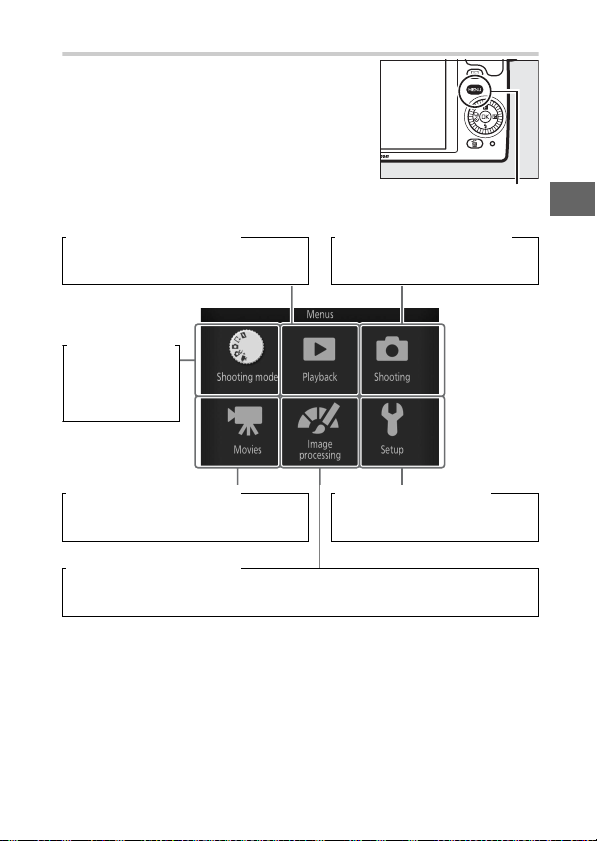
Gumb G
Do menija za fotografiranje ter večine
možnosti za fotografiranje, predvajanje in
nastavitve lahko dostopate iz menijev
fotoaparata. Pritisnite gumb G, da odprete
pogovorno okno za izbiro menija, ki je
prikazano spodaj, nato z večnamenskim
izbirnikom osvetlite ikono za želeni meni in
pritisnite J.
Meni za predvajanje (0 71): Meni za fotografiranje (0 72):
Prilagodite nastavitve predvajanja. Prilagodite nastavitve
Meni načina delovanja za fotografiranje (0 6):
Izberite način
delovanja za
fotografiranje.
Meni videoposnetkov (0 73): Nastavitveni meni (0 75):
Prilagodite možnosti snemanja
videoposnetka.
Meni za obdelavo slik (0 74 ):
Prilagodite nastavitev beline, občutljivost ISO, funkcije Picture Control ter druge
nastavitve obdelave slik za fotografije in videoposnetke.
fotografiranja.
Prilagodite osnovne nastavitve
fotoaparata.
Gumb G
s
5
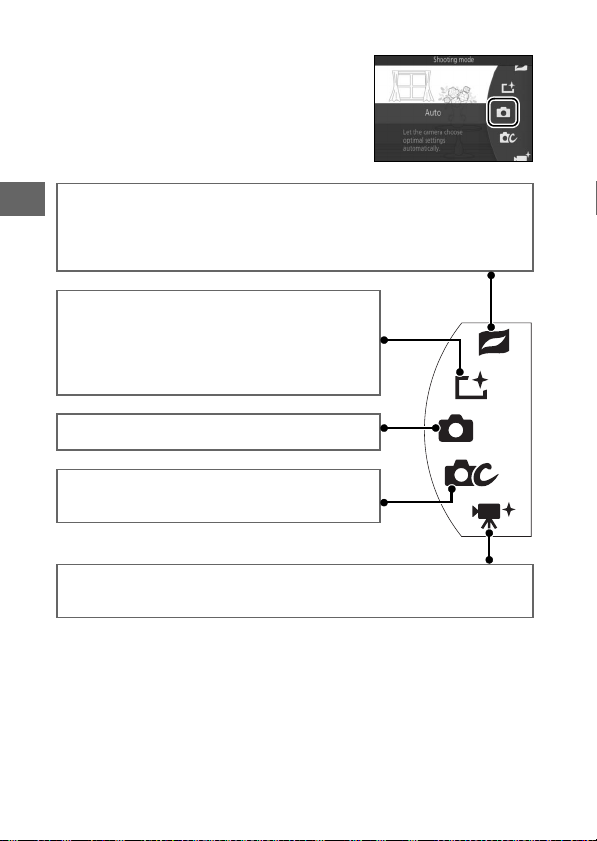
❚❚ Izbira načina delovanja za fotografiranje
Za prikaz menija delovanja za fotografiranje
pritisnite gumb G, osvetlite Shooting
mode (Način delovanja za fotografiranje) in
pritisnite J. Z večnamenskim izbirnikom
osvetlite način delovanja za fotografiranje in
pritisnite J, da izberete osvetljeno možnost.
z Način hitre fotografije v gibanju (0 56): Ob vsakem proženju zaklopa fotoaparat
s
posname fotografijo in približno 1,6 sekunde filmskega posnetka. Ko si v
fotoaparatu ogledate tako nastalo »hitro fotografijo v gibanju«, se bo
videoposnetek predvajal počasi približno štiri sekunde, temu pa bo sledila
fotografija.
u Način zajema najboljšega trenutka (0 47): Izberite Active
Selection (Uporabniška izbira), da izberete najboljšo
sliko izmed desetih posnetkov v začasnem pomnilniku,
ali Smart Photo Selector (Sistem Smart Photo
Selector), da fotoaparat sam izbere najboljši posnetek
na osnovi kompozicije in gibanja.
C Samodejni način (0 17): Fotoaparat sam izbere
nastavitve za fotografije in videoposnetke.
w Ustvarjalni način (0 26): Za fotografije, na katerih
želite uporabiti posebne učinke, prilagoditi nastavitve
sceni, nadzirati čas zaklopa ali zaslonko.
v Napredni način delovanja za videoposnetke (0 38): Izberite način osvetlitve in
nastavite čas zaklopa ali zaslonko, ali pa snemajte videoposnetke v počasnem ali
hitrem gibanju ali z drugimi posebnimi učinki.
6
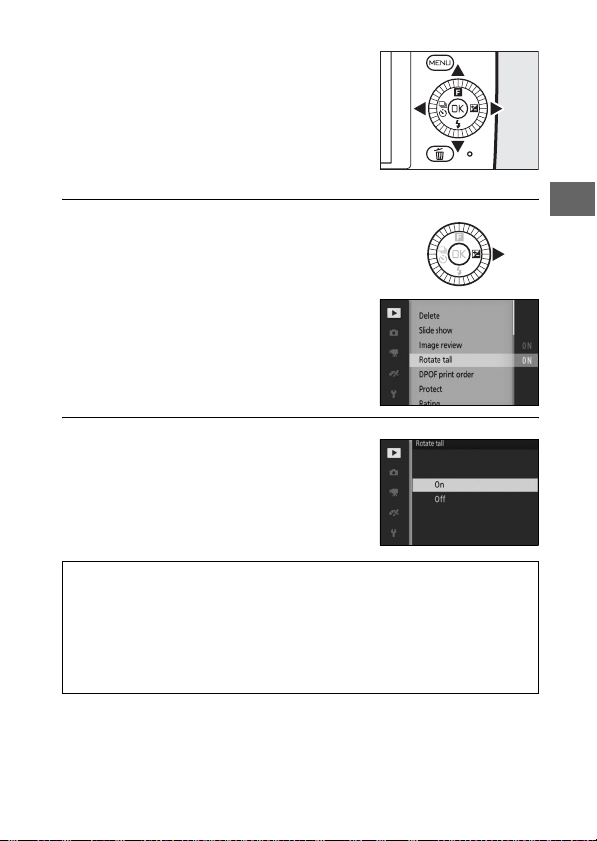
❚❚ Uporaba menijev
Z večnamenskim izbirnikom (0 3) se
pomikajte po menijih za predvajanje,
fotografiranje, videoposnetke, obdelavo slik in
nastavitve.
Večnamenski izbirnik
Izberite element.
1
Pritisnite 1 ali 3, da osvetlite elemente
menija, in pritisnite 2 za ogled možnosti
osvetljenega elementa.
Izberite možnost.
2
Pritisnite 1 oziroma 3, da osvetlite želeno
možnost, in pritisnite J, da jo izberete.
Uporaba menijev
A
Prikazani elementi so lahko različni glede na nastavitve fotoaparata. Posivljeni
elementi trenutno niso na voljo. Če želite zapustiti menije in se vrniti v način
delovanja za fotografiranje, pritisnite sprožilec do polovice (0 19).
Izbira menija
A
Če želite prikazati drug meni, pritisnite 4 v prvem koraku in nato pritisnite 1 ali
3, da osvetlite želeno ikono. Pritisnite 2, da umestite kazalec na osvetljeni meni.
s
7
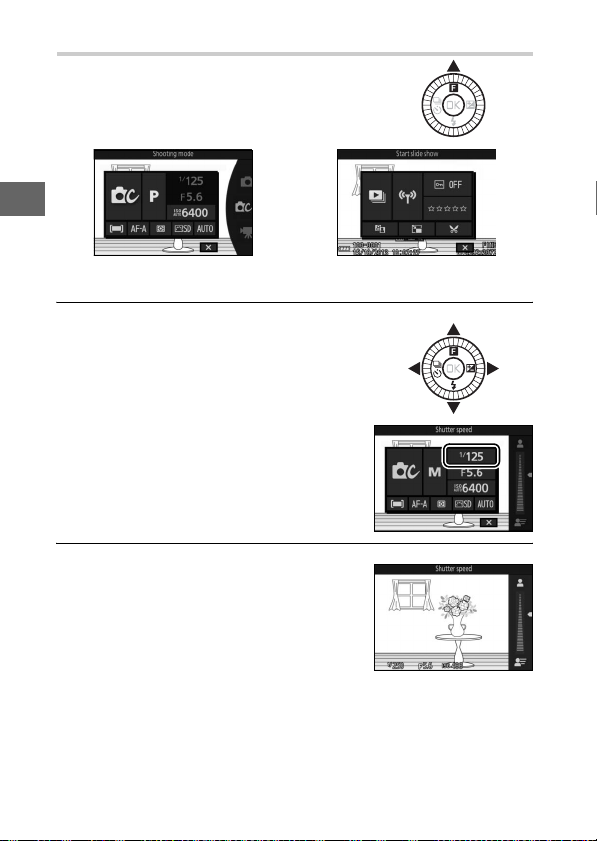
Meni & (funkcija)
Če želite prikazati meni za funkcije in
prilagoditi nastavitve fotoaparata ali dostopati
do možnosti za predvajanje, pritisnite &
(funkcija) na večnamenskem izbirniku.
s
Meni & (način delovanja za
fotografiranje)
Izberite element.
1
Z večnamenskim izbirnikom osvetlite
element in pritisnite J, da se pokažejo
možnosti (za izhod iz menija & pritisnite
sprožilec do polovice, kot je opisano na
strani 19, ali osvetlite 1 in pritisnite J).
Izberite možnost.
2
Osvetlite želeno možnost ali vrednost in
pritisnite J, da jo izberete.
8
Meni & (za predvajanje)
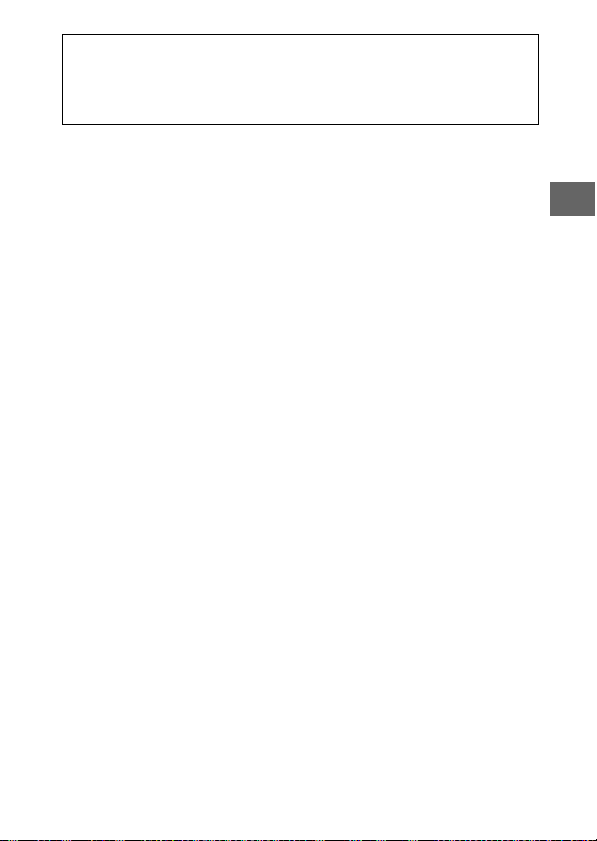
Meni &
A
Vsebina menija & se lahko razlikuje: odvisna je od nastavitev fotoaparata ali vrste
slike, ki je prikazana; možnosti, ki trenutno niso na voljo, so obarvane sivo. V
samodejnem načinu pritisnite & za prikaz menija načina delovanja za
fotografiranje (0 6).
s
9
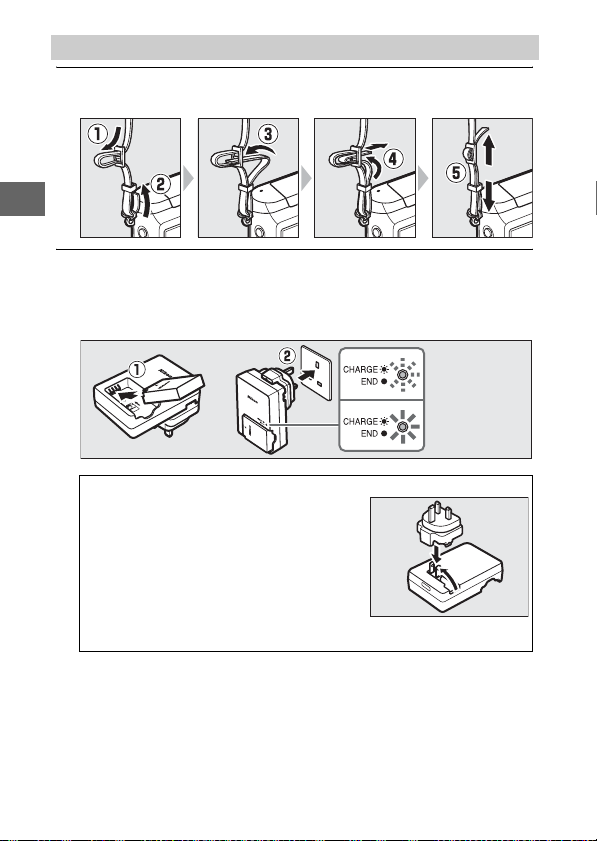
s
Prvi koraki
Pritrdite pas fotoaparata.
1
Pas trdno pritrdite skozi ušesci na fotoaparatu.
Napolnite baterijo.
2
Baterijo vstavite v polnilnik q in priklopite polnilnik na w.
Izpraznjena baterija se popolnoma napolni v približno treh urah. Ko
je polnjenje končano, odklopite polnilnik in odstranite baterijo.
Polnjenje
baterije
Polnjenje
končano
Adapter za vtič
A
Glede na to, v kateri državi ali regiji ste napravo
kupili, je polnilniku morda priložen adapter za
vtič. Oblika adapterja se razlikuje glede na
državo oziroma regijo nakupa. Če je priložen
adapter za vtič, dvignite električni vtič in
priključite adapter za vtič, kot je prikazano na
desni, pri tem pa poskrbite, da je vtič do konca
vstavljen. Če poskušate adapter za vtič
odstraniti na silo, lahko izdelek poškodujete.
10
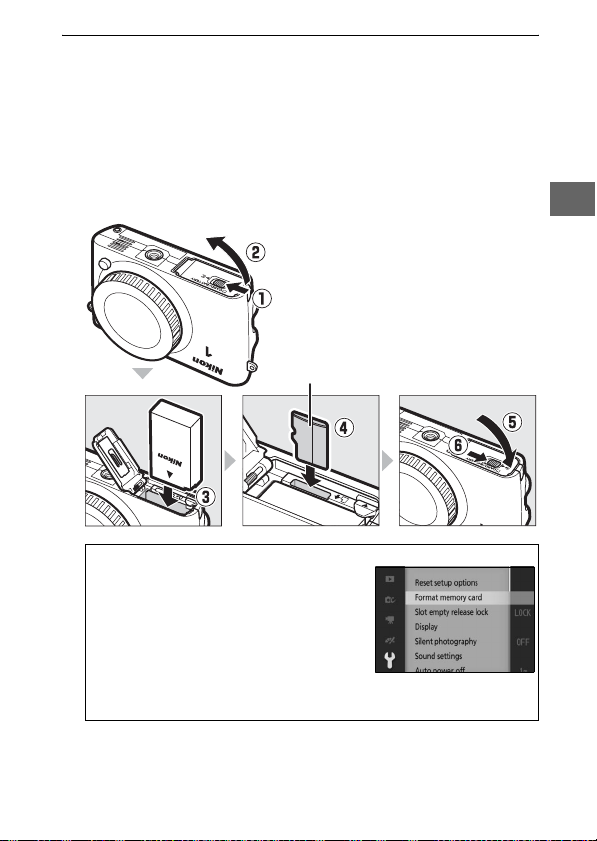
Vstavite baterijo in pomnilniško kartico.
16GB
3
Fotoaparat shranjuje slike na pomnilniških karticah microSD,
microSDHC in microSDXC (na voljo ločeno; 0 83). Preden vstavite
baterijo ali pomnilniško kartico, preverite, ali sta pravilno obrnjeni. Z
baterijo držite oranžni zatič baterije potisnjen ob stran in pomikajte
baterijo noter, da se zaklene na mesto, nato pomikajte pomnilniško
kartico, dokler se ne zaskoči na mesto. Kartice ne vstavljajte pod
kotom. Če ne upoštevate tega varnostnega ukrepa, lahko pride do
poškodbe izdelka.
Spredaj
Formatiranje pomnilniških kartic
A
Če prvič uporabljate pomnilniško kartico v tem
fotoaparatu ali če je že bila formatirana v drugi
napravi, izberite Format memory card
(Formatiranje pomnilniške kartice) v
nastavitvenem meniju in sledite navodilom na
zaslonu, da kartico formatirate (0 75).
Upoštevajte, da s tem trajno zbrišete vs e podatke
na kartici. Preden nadaljujete, prekopirajte vse fotografije in druge podatke,
ki jih želite obdržati, v računalnik (0 79).
s
11
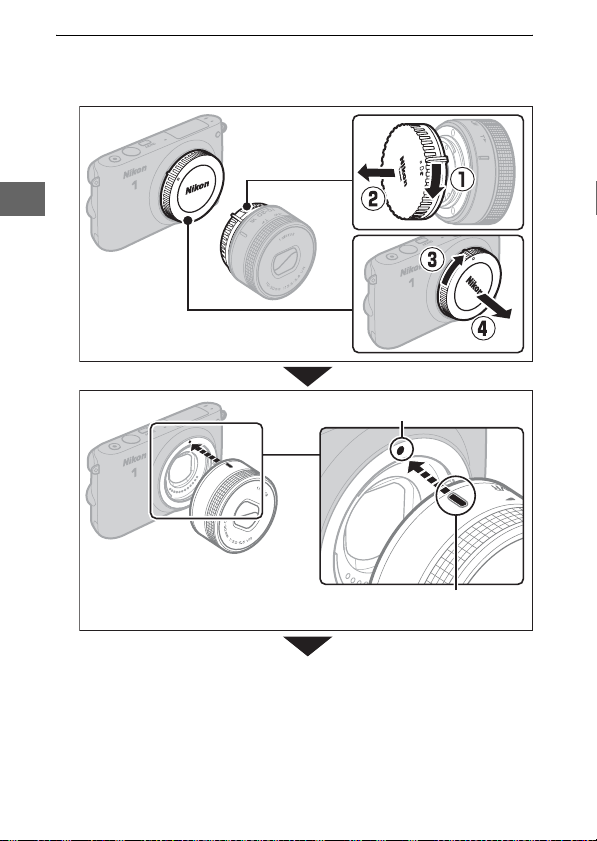
s
Pritrdite objektiv.
4
Pazite, da v fotoaparat ne vstopi prah, medtem ko je objektiv ali
pokrovček ohišja odstranjen.
Odstranite zadnji
pokrovček objektiva
Odstranite pokrovček ohišja fotoaparata
Oznaka za namestitev (fotoaparat)
Poravnajte oznaki za namestitev
in namestite objektiv na
fotoaparat
Oznaka za namestitev (objektiv)
12
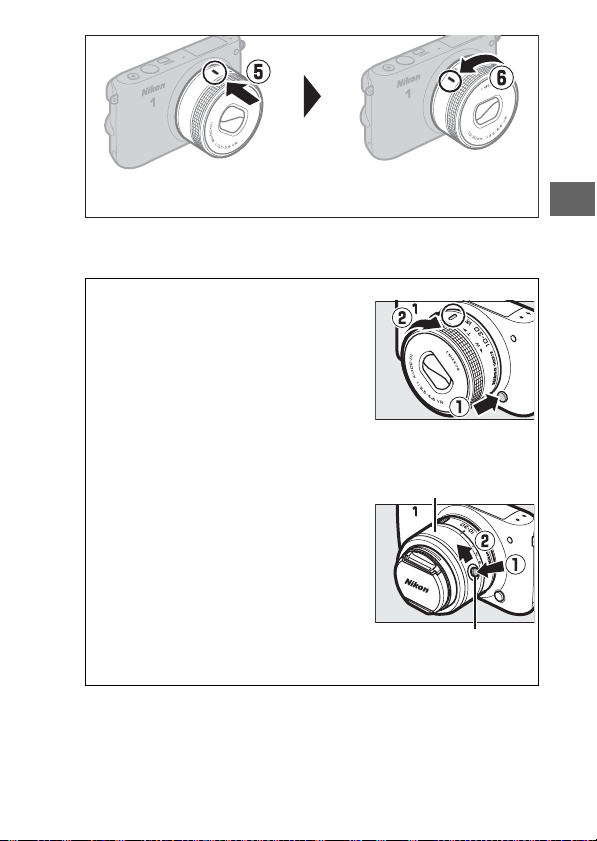
Obračajte objektiv, kot je prikazano, dokler se ne zaskoči na mesto.
Če objektiv podpira zmanjšanje tresljajev (VR), lahko zmanjšanje
tresljajev upravljate na fotoaparatu (0 73, 0 74).
Odstranjevanje objektiva
A
Poskrbite, da bo objektiv zložen, preden ga
boste odstranili. Če želite odstraniti objektiv,
izklopite fotoaparat, nato pridržite gumb za
sprostitev objektiva (q), medtem ko objektiv
obračate v smeri urinega kazalca (w). Ko
objektiv odstranite, ponovno namestite
pokrovček ohišja fotoaparata, zadnji pokrovček
objektiva in sprednji pokrovček objektiva, če se
uporablja.
Objektivi z gumbi ohišja zložljivega objektiva
A
Objektivov z gumbi ohišja zložljivega objektiva
ni mogoče uporabljati, ko so zloženi. Če želite
odkleniti in podaljšati objektiv ter pripraviti
fotoaparat za uporabo, držite gumb ohišja
zložljivega objektiva pritisnjen (q), medtem ko
vrtite obroč za zoom, kot je prikazano (w).
Objektiv lahko zložite in obroč za zoom
zaklenete, tako da pritisnete gumb ohišja
zložljivega objektiva in zavrtite obroč v
nasprotni smeri. Pazite, da ne pritisnete gumba
ohišja zložljivega objektiva, medtem ko
objektiv nameščate ali odstranjujete.
Obroč za zoom
Gumb ohišja zložljivega
objektiva
s
13
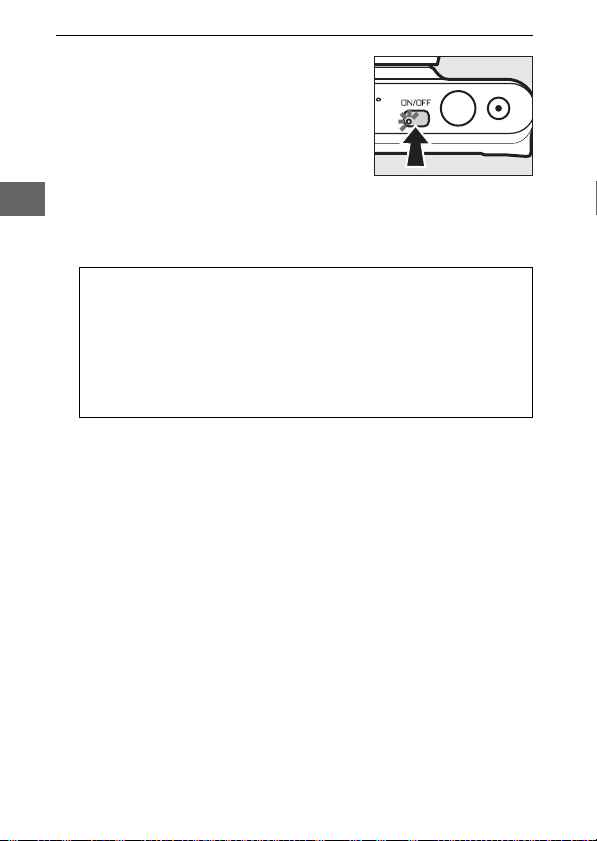
s
Vklopite fotoaparat.
5
Pritisnite stikalo za vklop/izklop, da
vklopite fotoaparat. Lučka napajanja na
kratko zasveti zeleno in prikazovalnik se
vklopi. Če je objektiv opremljen s
sprednjim pokrovčkom objektiva, pred
fotografiranjem odstranite pokrov. Če je
nameščen objektiv 1 NIKKOR VR 10-30 mm
f/3,5-5,6 PD-ZOOM, se bo ta samodejno
podaljšal, ko fotoaparat vklopite, in zložil,
ko fotoaparat izklopite.
Izklop fotoaparata
A
Fotoaparat izklopite, tako da znova pritisnete stikalo za vklop/izklop.
Prikazovalnik se izklopi.
Samodejni izklop napajanja
A
Če približno eno minuto ne izvedete nobenega dejanja, se zaslon izklopi in
lučka napajanja začne utripati. Fotoaparat znova aktivirate, tako da uporabite
sprožilec. Če približno tri minute po izklopu prikaza ne izvedete nobenega
dejanja, se fotoaparat samodejno ugasne.
14

Objektivi z gumbi ohišja zložljivega objektiva
A
Fotoaparat se bo samodejno vklopil, ko sprostite zaklep ohišja zložljivega
objektiva. Če je poleg tega prikazan pogled skozi objektiv ali je prikazovalnik
izklopljen, se bo fotoaparat izklopil, ko boste zaklenili ohišje objektiva. (Pri
objektivih 1 NIKKOR VR 10–30 mm f/3,5–5,6 in 1 NIKKOR VR 30–110 mm
f/3,8–5,6 potrebujete različico strojne programske opreme 1.10 ali novejšo,
če želite, da se pri izklopljenem prikazovalniku izklopi fotoaparat, ko
zaklenete ohišje objektiva. Za informacije o posodobitvi strojne programske
opreme objektiva obiščite spletno mesto Nikon za vaše območje).
Izberite jezik.
6
Ko fotoaparat prvič vklopite, se pokaže
pogovorno okno za izbiro jezika. Z
večnamenskim izbirnikom in gumbom J
izberite jezik.
s
15

s
i
Nastavite uro.
7
Z večnamenskim izbirnikom in gumbom
J (0 3) izberite čas in datum. Upoštevajte,
da fotoaparat uporablja 24-urno obliko
zapisa časa.
Pritisnite 4 ali 2, da osvetlite časovni
pas, in pritisnite J.
Pritisnite 1 ali 3, da osvetlite možnost
poletnega časa, in pritisnite J.
Opomba: Jezik in uro lahko kadar koli spremenite z možnostma Language (Jezik)
(0 75) in Time zone and date (Časovni pas in datum) (0 75) v nastavitvenem
meniju.
Preverite stanje baterije in kapaciteto pomnilniške kartice.
8
Preverite stanje baterije in število
Pritisnite 1 ali 3, da osvetlite zapis
Pritisnite 4 ali 2, da osvetlite elemente,
in pritisnite 1 ali 3 za spremembo. Ko
končate z nastavitvami, pritisnite J za
izhod v prikaz za fotografiranje.
preostalih posnetkov na prikazovalniku
(0 4).
16
datuma, in pritisni te J.
Stanje baterije
Preostali posnetk

Snemanje in ogled fotografij
z
V tem poglavju je opisano, kako fotografirate, si ogledujete in brišete
fotografije v samodejnem in ustvarjalnem načinu.
Osnovno fotografiranje (samodejni način)
Sledite spodnjim korakom, če želite fotografirati v samodejnem načinu,
načinu osnovnega fotografiranja, pri katerem fotoaparat samodejno
zazna vrsto motiva in prilagodi nastavitve glede na motiv in situacijo.
Vklopite fotoaparat.
1
Pritisnite stikalo za vklop/izklop, da
vklopite fotoaparat.
Izberite način C.
2
Pritisnite gumb G, da prikažete menije.
Izberite Shooting mode (Način delovanja
za fotografiranje), nato osvetlite C
(samodejno) in pritisnite J (0 6).
z
17

Pripravite fotoaparat.
3
Držite fotoaparat trdno z obema rokama,
pri tem pa pazite, da ne zakrivate objektiva,
pomožne osvetlitve za AF ali mikrofona. Ko
slikate v usmerjenosti portreta
(»pokončno«), zavrtite fotoaparat, kot je
prikazano spodaj desno.
z
Kadrirajte fotografijo.
4
Umestite motiv v sredino kadra.
Uporaba objektiva za zoom
A
Z obročem za zoom povečajte motiv, da bo zapolnil večje območje kadra, ali pa
ga pomanjšajte, da povečate območje, vidno na končni fotografiji. Med
snemanjem videoposnetkov z objektivom 1 NIKKOR VR 10-30 mm f/3,5-5,6
PD-ZOOM hitrost, s katero vrtite obroč, ne vpliva na stopnjo zooma.
Povečanje
Zmanjšanje
18
Obroč za zoom

Izostrite.
5
Za izostritev pritisnite sprožilec
do polovice. Če je motiv slabo
osvetljen, se lahko dvigne
bliskavica (0 65) in prižge
pomožna osvetlitev za AF
(0 2), da pomagata pri
izostritvi.
Če fotoaparat lahko izostri, bo izbrano območje
ostrenja osvetljeno zeleno in slišal se bo
pisk (ta morda ne bo slišen, če se motiv
premika).
Če fotoaparat ne more izostriti, bo območje
ostrenja prikazano rdeče.
Fotografirajte.
6
Mirno pritisnite sprožilec do
konca, da sprožite zaklop in
posnamete fotografijo. Lučka
za dostop do pomnilniške
kartice zasveti in fotografija se
za nekaj sekund prikaže na
prikazovalniku (fotografija se
samodejno umakne s
prikazovalnika, ko pritisnete
sprožilec do polovice). Dokler
lučka ne preneha svetiti in
dokler snemanje ni zaključeno,
ne jemljite pomnilniške kartice iz
aparata in ne odstranite
baterije.
Lučka za dostop do pomnilniške kartice
Območje ostrenja
z
19

Mreža za kadriranje
A
Mrežo za kadriranje lahko prikažete, tako da
izberete On (Vklop) za Display (Prikaz) > Grid
display (Mrežni prikaz) v nastavitvenem meniju
(0 75).
Ogled fotografij
Pritisnite K, da prikažete najnovejšo
z
fotografijo celozaslonsko na prikazovalniku
(celozaslonsko predvajanje).
Pritisnite 4 ali 2 ali zavrtite večnamenski
izbirnik za ogled dodatnih slik.
Če želite približati sredino trenutne slike,
pritisnite J in zavrtite večnamenski izbirnik v
smeri urinega kazalca. Sliko pomanjšate, tako
da obrnete gumb v nasprotni smeri urinega
kazalca. Za ogled več slik hkrati zavrtite
večnamenski izbirnik v nasprotni smeri
urinega kazalca, ko je slika prikazana
celozaslonsko.
Gumb K
Če želite končati predvajanje in se vrniti v način delovanja za
fotografiranje, pritisnite sprožilec do polovice.
20

Meni & (funkcija) (0 8)
A
Do naslednjih možnosti imate dostop, tako da pritisnete &, ko je prikazana
fotografija:
1 2
57
6
Glejte tudi
A
Z možnostjo Display (Prikaz) > Playback (Predvajanje) v nastavitvenem meniju
lahko prikažete ali skrijete informacije o fotografiji (0 75). Možnost Slide show
(Diaprojekcija) v meniju za predvajanje lahko prav tako uporabite za
diaprojekcije.
1 Start slide show (Začni diaprojekcijo).......71
2 Wi-Fi upload (Prenos z Wi-Fi)*...................71
3 Protect (Zaščita) .............................................71
4 Rating (Ocena) ................................................71
3
5 Crop (Obrezovanje) .......................................71
6 Resize (Sprememba velikosti).....................71
4
7 D-Lighting .......................................................71
* Prikazano, ko je brezžični vmesnik za
mobilne naprave WU-1a priključen.
z
21

Brisanje slik
Za brisanje trenutne slike pritisnite O. Ko so slike enkrat izbrisane, jih ne
morete več obnoviti.
Prikažite fotografijo.
1
Prikažite fotografijo, ki jo želite izbrisati, kot je opisano na prejšnji
strani.
Pritisnite O.
2
Prikazalo se bo potrditveno pogovorno
z
okno.
Izbrišite fotografijo.
3
Ponovno pritisnite O, da izbrišete sliko in se
vrnete na predvajanje, ali pa pritisnite K za
izhod brez brisanja slike.
Gumb O
Brisanje več slik
A
Možnost Delete (Brisanje) v meniju za predvajanje (0 71) lahko uporabljate za
brisanje vseh ali samo izbranih slik.
22

Prednost obrazov
A
Fotoaparat zazna in izostri portretne motive
(prednost obrazov). Če je zaznan portretni motiv,
obrnjen proti fotoaparatu, se prikaže dvojna
rumena obroba (če je zaznanih več obrazov, največ
pet, fotoaparat izbere najbližji motiv). Pritisnite
sprožilec do polovice, da izostrite motiv v dvojni
rumeni obrobi. Če fotoaparat ne zaznava več
motiva (ker se je na primer ta obrnil stran), se obroba izbriše s prikazovalnika.
Samodejni izbor scene
A
V samodejnem načinu fotoaparat samodejno
analizira motiv in izbere ustrezno sceno. Izbrana
scena je prikazana na prikazovalniku.
c Portret: Človeški portretni motivi.
d Pokrajina: Pokrajine in mestne panorame.
f Nočni portret: Portretni motivi, kadrirani na temnem ozadju.
e Bližnji posnetek: Motivi blizu fotoaparata.
g Nočna pokrajina: Slabo osvetljene pokrajine in mestne panorame.
Z Samodejno: Motivi, ki ne sodijo v zgoraj navedene kategorije.
Ikona scene
z
23

Nadzor slike v živo
Kontrolniki slike v živo vam omogočajo
predogled tega, kako spremembe vsakega
posebej vplivajo na končno fotografijo. Če
želite izbrati kontrolnik slike v živo za
samodejni način, pritisnite J, da prikažete
meni za nadzor slike v živo, in z večnamenskim
izbirnikom osvetlite kontrolnik ter pritisnite
J, da si ogledate učinek. Zavrtite
večnamenski izbirnik, da izberete nastavitev,
in pritisnite J, da jo izberete.
z
Active D-Lighting (Aktivno D-Lighting): Ohranite
podrobnosti osvetljenih delov in senc za
doseganje naravnega kontrasta.
Povečanje učinka
Aktivna osvetlitev
D-Lighting: Visoko
Aktivna osvetlitev
D-Lighting: Nizko
Background softening (Mehčanje ozadja): Omehčajte
podrobnosti ozadja, da bo motiv izstopal, ali
pa izostrite tako ozadje kot ospredje.
Ostro ozadje Mehko ozadje
24
Zmanjšanje učinka
Izostritev ozadja
Mehčanje ozadja

Motion control (Nadzor gibanja): Gibanje nakažete,
tako da zameglite premikajoče se motive ali pa
»zamrznete« gibanje, da jasno zajamete
premikajoče se motive.
Zamrznitev gibanja
Zameglitev gibanja
Zamrznitev gibanja Zameglitev gibanja
Brightness control (Nadzor svetlosti): Posvetlite ali
potemnite slike.
Nadzor slike v živo
D
Med nadzorom slike v živo neprekinjeno fotografiranje ni na voljo (0 61) in
vgrajene bliskavice ne morete uporabiti. S pritiskom gumba za snemanje
videoposnetka prekličete nadzor slike v živo.
Svetlejše
z
TemnejšeSvetlejše Temnejše
25

Izbira ustvarjalnega načina
Izberite ustvarjalni način, če želite uskladiti nastavitve z motivom ali
situacijo, fotografirati s posebnimi učinki ali nadzirati čas zaklopa in
zaslonko.
Izberite način w.
1
Pritisnite gumb G, da prikažete menije.
Osvetlite Shooting mode (Način
delovanja za fotografiranje) in pritisnite
J, nato osvetlite w (ustvarjalni način) in
z
pritisnite J (0 6).
Izberite možnost.
2
Pritisnite & (funkcija) na večnamenskem
izbirniku, da prikažete meni &, nato
osvetlite Creative (Ustvarjalno) in
pritisnite J. Osvetlite možnost, ki ustreza
vašemu motivu in ustvarjalnemu namenu
(0 27), nato pritisnite J.
26

Izbira načina, ki se ujema z motivom ali situacijo
Izberite ustvarjalni način glede na motiv ali okoliščine:
Možnost Opis
Programmed auto
(Programski samodejni
način) (P)
Shutter-priority auto
(Samodejni program s
prednostjo zaklopa) (S)
Aperture-priority auto
(Prioriteta zaslonke) (A)
Manual (Ročni način) (M) Sami določite tako čas zaklopa kot zaslonko (0 32).
Creative Palette
(Ustvarjalna paleta) (4)
HDR (5) Fotografirajte močno kontrastne scene (0 35).
Soft (Mehčanje) (q)
Miniature effect
(Učinek pomanjšanja) (r)
Selective color
(Izbirna barva) (s)
Cross process
(Postopek križanja) (6)
Toy camera effect (Učinek
fotoaparata igrače) (7)
Fotoaparat nastavi čas zaklopa in zaslonko za najboljšo
osvetlitev (0 29). Priporočeno za spontane slike in v
drugih situacijah, v katerih ni veliko časa za prilagoditev
nastavitev fotoaparata.
Sami nastavite čas zaklopa; fotoaparat izbere zaslonko za
najboljše rezultate (0 30). Uporabite, da zamrznete ali
zameglite gibanje.
Sami nastavite zaslonko; fotoaparat izbere čas zaklopa za
najboljše rezultate (0 31). Uporabite , da zameglite ozadje
ali da izostrite ospredje in ozadje.
Obrnite paleto, da izberete ustvarjalne učinke, medtem ko
si jih predogledujete na prikazovalniku (0 34).
Posnemite fotografije z učinkom filtra za mehčanje.
Uporabite meni & (funkcija) (0 28), da izberete količino
mehčanja in da izberete, kako se mehčanje uporablja za
portrete.
Zgornji in spodnji del vsake fotografije je zamegljen, tako
da je motiv videti kot diorama, fotografirana od blizu.
Deluje najbolje pri fotografiranju iz višine.
Posnemite fotografije, na katerih je barvno prikazan samo
izbrani barvni odtenek (0 36).
Izberite osnovno barvo in ustvarite fotografije z različnimi
barvnimi odtenki (0 37).
Spremenite nasičenost barv in zmanjšajte obrobno
nasičenost, da dosežete učinek fotoaparata igrače (0 73).
Učinek lahko prilagodite z menijem & (0 28).
z
27

Meni & (funkcija) (0 8)
A
Če v ustvarjalnem načinu pritisnete &, se pokažejo elementi, navedeni spodaj.
Elementi, ki so na voljo, so odvisni od možnosti, izbrane za ustvarjalni način
(0 27).
1 2
z
6
1 Shooting mode (Način delovanja za
fotografiranje)................................................. 6
2 Creative (Ustvarjalno) ...................................26
3 Shutter speed (Čas zaklopa)................. 30, 32
3
4 Aperture (Zaslonka)................................ 31, 32
4
5 ISO sensitivity (Občutljivost ISO)................74
5
6 AF-area mode (N ačin delovanja z
območjem AF)...............................................73
Focus mode (Način delovanja z
izostritvijo) .....................................................73
Metering (Merjenje) .....................................73
Picture Control................................................74
White balance (Nastavitev beline).............74
Select color (Izbirna barva)..........................36
Filter strength (Moč filtra)
Portrait (Portret)
Hue (Barvni odtenek)....................................37
Saturation (Nasičenost)................................73
Vignetting (Vinjetiranje) ..............................73
28

Fotografiranje v načinih P, S, A in M
Načini P, S, A in M nudijo različne stopnje nadzora nad časom zaklopa in
zaslonko. Izberite način in prilagodite nastavitve glede na svoje želje.
❚❚ P Programmed Auto (Programski samodejni način)
V tem načinu fotoaparat samodejno prilagaja čas zaklopa in zaslonko za
optimalno osvetlitev v večini situacij. Uporabo tega načina priporočamo
pri spontanih slikah in v okoliščinah, kjer želite, da fotoaparat sam
nastavi čas zaklopa in zaslonko.
Izbor kombinacije časa zaklopa in zaslonke
A
Čeprav čas zaklopa in zaslonka, ki ju izbere
fotoaparat, dajeta optimalne rezultate, lahko
izbirate tudi med drugimi kombinacijami, ki bodo
dale enako osvetlitev (»prilagodljiv program«).
Zavrtite večnamenski izbirnik v desno za bolj
odprte zaslonke (nizka števila f), ki zameglijo
podrobnosti ozadja, ali pa za kratek čas zaklopa, ki
»zamrzne« gibanje. Zavrtite večnamenski izbirnik v
levo za bolj zaprte zaslonke (visoka števila f), ki
povečajo globinsko ostrino, ali pa za dolge čase
zaklopa, ki zameglijo gibanje. Ko je v uporabi
prilagodljiv program, je prikazan znak U.
Obnovitev privzetih nastavitev časa zaklopa in zaslonke
A
Če želite obnoviti privzete nastavitve časa zaklopa in zaslonke, vrtite
večnamenski izbirnik, dokler U ni več prikazan, ali pa izklopite fotoaparat. Ko
fotoaparat vstopi v način pripravljenosti, se samodejno obnovita privzeta čas
zaklopa in zaslonka.
z
29

❚❚ S Shutter-Priority Auto (Samodejni program s prednostjo zaklopa)
V načinu samodejnega programa s prednostjo zaklopa izberete čas
zaklopa, fotoaparat pa samodejno izbere zaslonko za optimalno
osvetlitev. Uporabite dolg čas zaklopa, da nakažete gibanje, tako da
zameglite premikajoče se motive, kratek čas zaklopa pa, da »zamrznete«
gibanje.
z
Kratek čas zaklopa (
1
/
1.600 s)
Izbira časa zaklopa
Zavrtite večnamenski izbirnik in izberite izmed
časov zaklopa od 30 s do
1
/
16.000 sekunde.
Obrnite izbirnik v smeri urinega kazalca za
krajše čase, v nasprotni smeri urinega kazalca
pa za daljše čase zaklopa.
Neprekinjeno fotografiranje
A
Izbrani čas zaklopa se lahko spremeni, ko je v načinu neprekinjenega
fotografiranja izbrana hitrost snemanja 10 posnetkov na sekundo ali več (0 61).
Dolg čas zaklopa (1 s)
30

❚❚ A Aperture-Priority Auto (Prioriteta zaslonke)
Pri prioriteti zaslonke izberete zaslonko, medtem ko fotoaparat
samodejno izbere čas zaklopa za optimalno osvetlitev. Bolj odprte
zaslonke (nizka števila f) zmanjšujejo globinsko ostrino in zameglijo
predmete za glavnim motivom in pred njim. Bolj zaprte zaslonke (visoka
števila f) povečajo globinsko ostrino ter poudarijo podrobnosti ozadja in
ospredja. Majhne globinske ostrine se običajno uporabljajo pri portretih,
da zameglijo podrobnosti ozadja, velike globinske ostrine pa pri
fotografijah pokrajin, da izostrijo ospredje in ozadje.
Bolj odprta zaslonka (f/5,6) Bolj zaprta zaslonka (f/16)
Izbira zaslonke
Zavrtite večnamenski izbirnik v nasprotni
smeri urinega kazalca za bolj odprte zaslonke
(nižja števila f), v smeri urinega kazalca pa za
bolj zaprte zaslonke (višja števila f). Najmanjša
in največja vrednost sta odvisni od trenutno
uporabljenega objektiva.
z
31

❚❚ M Manual (Ročni način)
Z
V ročnem načinu nadzirate tako čas zaklopa kot zaslonko.
Izbira časa zaklopa in zaslonke
Prilagodite čas zaklopa in zaslonko glede na
kazalnik osvetljenosti (glejte spodaj). Pritisnite
2, da osvetlite čas zaklopa ali zaslonko, in
zavrtite večnamenski izbirnik za izbiro
vrednosti, postopek nato ponovite še za drugi
element. Zavrtite izbirnik v smeri urinega
kazalca za krajše čase zaklopa ali bolj zaprte
z
zaslonke (višja števila f) in v nasprotni smeri za
daljše čase zaklopa in bolj odprte zaslonke
(nižja števila f). Čas zaklopa lahko nastavite na
vrednosti od
1
/
16.000 s do 30 s ali pa na »ročno
zapiranje zaklopa (bulb)«, s katerim zadržite
zaklop odprt nedoločen čas za dolgo
osvetlitev. Zaslonko lahko nastavite na
vrednosti med najmanjšo in največjo za
objektiv.
Čas zaklopa
Pritisnite 2 za osvetlitev
zaslonke.
aslonka
Pritisnite 2, da osvetlite čas
zaklopa.
32

Kazalnik osvetljenosti
A
Če je izbran čas zaklopa, ki ni ročno zapiranje
zaklopa (bulb), kazalnik osvetljenosti prikazuje, ali
bi bila fotografija pri trenutnih nastavitvah
premalo ali preveč osvetljena.
Optimalna osvetlitev Podosvetljeno za
Občutljivost ISO (načini P, S, A in M)
A
Ko je za ISO sensitivity (Občutljivost ISO) izbrana samodejna možnost (0 74),
fotoaparat samodejno prilagodi občutljivost znotraj izbranega dosega, če
optimalne osvetlitve pri izbranem času zaklopa ali zaslonki ni mogoče doseči.
1
/
3 EV Preosvetljeno za več kot 2 EV
z
33

Creative Palette (Ustvarjalna paleta)
Izberite ustvarjalni učinek. Zavrtite večnamenski izbirnik in izberite
učinek, medtem ko si predogledujete rezultat na prikazovalniku. Učinek
se postopoma spreminja, medtem ko vrtite večnamenski izbirnik.
z
Pritisnite sprožilec do konca, da fotografirate z izbranim učinkom.
Vgrajene bliskavice ni mogoče uporabiti.
Zaznavanje scene
A
Fotoaparat samodejno prilagodi nastavitve, da ustrezajo motivu in okoliščinam.
Razpoložljivi učinki se razlikujejo glede na vrsto zaznanega motiva. Za
ponastavitev palete pritisnite J, medtem ko je prikazana ustvarjalna paleta.
34

HDR
Podrobnosti pri osvetlitvah in sencah se s pomočjo funkcije HDR (visok
dinamični razpon) ohranijo. Vsakič ko do konca pritisnete sprožilec,
fotoaparat hitro enega za drugim posname dva posnetka in ju združi, da
ohrani podrobnosti pri osvetlitvah in sencah v scenah z veliko kontrasta.
Vgrajena bliskavica se ne sproži. Za obdelavo slik bo morda potrebno
nekaj časa. Ko bo obdelava končana, bo prikazana končna fotografija.
+
Prva osvetlitev
(temneje)
Kadriranje HDR fotografij
D
Robovi slike bodo obrezani. Morda ne boste dosegli želenih rezultatov, če se
fotoaparat ali motiv med fotografiranjem premakne. Glede na sceno se lahko
okoli svetlih motivov prikažejo neenakomerna osenčenost ali sence oz. svetli
obroči okoli temnih motivov.
Druga osvetlitev
(svetleje)
Kombinirana HDR slika
z
35

Selective color (Izbirna barva)
Snemajte črno-bele slike, na katerih bo en barvni odtenek prikazan
barvno.
Izberite Select color (Izbirna barva).
1
Pritisnite & za prikaz menija & (funkcija),
nato osvetlite Select color (Izbirna barva)
in pritisnite J.
z
36
Izberite barvo.
2
Zavrtite večnamenski izbirnik, da izberete
barvo, in pritisnite J.
Posnemite slike.
3
Pritisnite sprožilec do konca, da posnamete slike. Samo izbrani ba rvni
odtenek bo prikazan barvno, vsi drugi bodo posneti v odtenkih sive.

Cross Process (Postopek križanja)
Izberite osnovni barvni odtenek za fotografiranje s spremenjenimi
barvami.
Izberite Hue (Barvni odtenek).
1
Pritisnite & za prikaz menija & (funkcija),
nato osvetlite Hue (Barvni odtenek) in
pritisnite J.
Izberite barvo.
2
Z večnamenskim izbirnikom izberite
osnovno barvo (rdeča, zelena, modra ali
rumena) in pritisnite J.
Posnemite slike.
3
Pritisnite sprožilec do konca, da fotografirate s spremenjenimi
barvami.
z
37

Snemanje in ogled videoposnetkov
y
Snemanje videoposnetkov
Gumb za snemanje videoposnetka uporabite za snemanje
videoposnetkov v samodejnem načinu, ustvarjalnem načinu in
naprednem načinu delovanja za videoposnetke.
Vklopite fotoaparat.
1
Pritisnite stikalo za vklop/izklop, da
vklopite fotoaparat.
y
Izberite način delovanja za fotografiranje.
2
Pritisnite gumb G, da prikažete menije,
nato osvetlite Shooting mode (Način
delovanja za fotografiranje) in pritisnite
J. Osvetlite C (samodejno),
w (ustvarjalni način) ali v (napredni
način delovanja za videoposnetke) ter
pritisnite J (0 6). V naprednem načinu
delovanja za videoposnetke lahko izberete
vrsto videoposnetka z možnostjo
Advanced movie (Napredni
videoposnetek) v meniju & (0 41).
Kadrirajte začetni posnetek.
3
Kadrirajte začetni posnetek z motivom v
sredini zaslona. Če je Slow motion
(Počasno gibanje) izbrano v naprednem
načinu delovanja za videoposnetke (0 41),
pritisnite sprožilec do polovice, da izostrite
sliko.
Ikona 0
A
Ikona 0 pomeni, da videoposnetkov ni mogoče snemati.
38

Začnite snemati.
4
Za začetek snemanja pritisnite gumb za
snemanje videoposnetka. Med snemanjem
so prikazani kazalnik snemanja, pretečeni
čas in razpoložljivi snemalni čas.
Snemanje zvoka
A
Pazite, da ne pokrijete mikrofona, in
upoštevajte, da vgrajeni mikrofon lahko
posname zvoke, ki jih oddaja fotoaparat ali
objektiv. Fotoaparat neprekinjeno ostri, razen
med snemanjem videoposnetkov v počasnem
gibanju.
Končajte snemanje.
5
Znova pritisnite gumb za snemanje
Gumb za snemanje
videoposnetka
Kazalnik snemanja/
pretečeni čas
Razpoložljivi čas
videoposnetka, da končate snemanje.
Snemanje se samodejno konča, ko je
dosežena največja dolžina, ko je
pomnilniška kartica polna, ko odstranite
objektiv ali ko se fotoaparat segreje (0 xii).
Gumb za snemanje
videoposnetka
Največja dolžina
A
Fotoaparat lahko snema videoposnetke v velikosti do 4 GB. Upoštevajte, da
se glede na hitrost zapisovanja na pomnilniško kartico snemanje lahko konča
še pred iztekom te dolžine (0 83).
y
39

❚❚ Način delovanja za fotografiranje
Videoposnetke lahko snemate v načinih delovanja za fotografiranje, ki
so navedeni spodaj. Videoposnetkov ni mogoče snemati v načinu
zajema najboljšega trenutka in načinu hitre fotografije v gibanju.
C Samodejni način (0 17)
Izberite ta način, da bo fotoaparat sam izbiral
nastavitve. Fotoaparat samodejno prilagodi
nastavitve, da ustrezajo motivu in okoliščinam.
w Ustvarjalni način (0 26)
Snemanje videoposnetkov v načinu osvetlitve P
(programski samodejni način). Če je izbrano
Creative Palette (Ustvarjalna paleta), bo
y
Zvok videoposnetka
A
Element Movie sound options (Možnosti zvoka videoposnetkov) v meniju
videoposnetkov nudi možnosti za občutljivost mikrofona in šum vetra (0 74).
izbrani učinek uporabljen za videoposnetek
(0 34 ).
v Napredni način delovanja za
videoposnetke (0 41)
Izberite način osvetlitve (0 73 ) in nastavite čas
zaklopa ali zaslonko, ali pa snemajte
videoposnetke v počasnem ali hitrem gibanju
ali z drugimi posebnimi učinki.
40

❚❚ Napredne možnosti videoposnetkov
V načinu v (napredni način delovanja za
videoposnetke) lahko dostopate do naslednjih
možnosti, tako da pritisnete & in izberete
Advanced movie (Napredni način
delovanja za videoposnetke) v meniju
& (funkcija).
HD movie
0
(HD videoposnetek)
Slow motion
y
(Počasno gibanje)
Fast motion
1
(Hitro gibanje)
Jump cut
2
(Rez s preskokom)
Snemajte videoposnetke v visoki ločljivosti (HD).
Posnemite do približno 2 sekundi neslišnega videoposnetka
v počasnem gibanju. Videoposnetki v počasnem gibanju se
snemajo s hitrostjo 400 posnetkov na sekundo in predvajajo s
hitrostjo približno 30 posnetkov na sekundo.
Snemanje
Predvajanje
Snemajte neslišne videoposnetke v hitrem gibanju, ki se
predvajajo približno 4-krat hitreje kot običajno. Čas
predvajanja predstavlja eno četrtino časa snemanja.
Snemanje
Predvajanje
Snemajte neslišne videoposnetke s preskokom. Vsako drugo
sekundo se posname premor, kar ustvari učinek izpuščene
sličice.
Snemanje
y
4-second movie
3
(4-sekundni
videoposnetek)
Predvajanje
Posnemite 4-sekundni videoposnetek. Več posnetkov lahko
združite v en sam videoposnetek z možnostjo Combine
4-second movies (Združi 4-sekundne videoposnetke) v
meniju za predvajanje (0 71).
41

Meni & (funkcija) (0 8)
A
Če v naprednem načinu delovanja za videoposnetke pritisnete &, se pokažejo
elementi, navedeni spodaj. Razpoložljivi elementi se razlikujejo glede na vrsto
izbranega videoposnetka (0 41).
12
y
Počasno gibanje
A
Ko je v naprednem načinu delovanja za videoposnetke izbrana možnost za
počasno gibanje, lahko fotoaparat izostrite, tako da pred začetkom snemanja
pritisnete sprožilec do polovice. Fotoaparat izostri motiv v sredini prikazovalnika;
zaznavanje obrazov (0 23) ni na volj o. Izo stri tve i n osvetlitve med snemanjem ne
morete prilagoditi. Hitrost snemanja lahko izberete z elementom Slow motion
(Počasno gibanje) v meniju videoposnetkov (0 74).
Čas snemanja
A
Naslednja tabela prikazuje približne najdaljše čase snemanja posameznih
videoposnetkov, posnetih s privzeto hitrostjo snemanja, v vsakem načinu
delovanja za snemanje.
Samodejni način 20 minut
Ustvarjalni način 20 minut
Napredni način delovanja za videoposnetke
HD movie (HD videoposnetek) 20 minut
Slow motion (Počasno gibanje) 2 sekundi
Fast motion (Hitro gibanje) 5 minut
Jump cut (Rez s preskokom) 10 minut
4-second movie (4-sekundni videoposnetek) 4 sekunde
6
1 Shooting mode (Način delovanja za
fotografiranje)................................................. 6
2 Advanced movie (Napredni način
delovanja za videoposnetke) ....................41
3
Exposure mode (Način osvetlitve).............73
4
3 Shutter speed (Čas zaklopa)................. 30, 32
5
4 Aperture (Zaslonka)................................ 31, 32
5 ISO sensitivity (Občutljivost ISO)................74
6 Picture Control................................................74
White balance (Nastavitev beline).............74
Frame size/frame rate (Velikost okvirja/
hitrost snemanja) .........................................74
Slow motion (Počasno gibanje) .................74
42

Fotografiranje med snemanjem videoposnetka
Pritisnite sprožilec do konca, da fotografirate,
ne da bi zmotili snemanja videoposnetka.
Fotografije, posnete med snemanjem
videoposnetka, imajo razmerje pogleda 3 : 2.
Fotografiranje med snemanjem videoposnetka
A
Med vsakim snemanjem videoposnetka lahko posnamete do 10 fotografij.
Upoštevajte, da fotografij ne morete snemati pri videoposnetkih v počasnem
gibanju.
Zaklepanje izostritve
A
Če je za Focus mode (Način delovanja z izostritvijo) v meniju videoposnetkov
za napredni način delovanja za videoposnetke izbrana možnost Single AF
(Enkratni AF), je izostritev zaklenjena, dokler je sprožilec pritisnjen do polovice
(0 74).
y
43

Ogled videoposnetkov
Videoposnetki so prikazani z ikono 1 v načinu celozaslonskega
predvajanja (0 20). Pritisnite 3 za začetek predvajanja.
Ikona 1/dolžina
Kazalnik predvajanja videoposnetkov/
trenutni položaj/skupna dolžina
y
Izvedete lahko naslednje operacije:
Za Uporabite Opis
Premor Zaustavite predvajanje.
Predvajanje J
Previjanje naprej/
nazaj
Prilagajanje
glasnosti
Vrnitev v
celozaslonsko
predvajanje
44
Glasnost Vodnik
Nadaljujte predvajanje po z austavitvi videoposnetka
ali med previjanjem naprej/nazaj.
Pritisnite 4 za previjanje nazaj in 2 za previjanje
naprej. Z vsakim pritiskom se hitrost poveča, od 2krat do 4-krat do 8-krat do 16-krat. Če je predvajanje
začasno ustavljeno, se videoposnetek previja naprej
ali nazaj po eno sličico; držite gumb pritisnjen za
neprekinjeno previjanje nazaj ali naprej.
Zavrtite večnamenski izbirnik, da prilagodite
glasnost.
Pritisnite 1 ali K za izhod v celozaslonsko
/K
predvajanje.

Meni & (funkcija) (0 8)
A
Do naslednjih možnosti lahko dostopate, tako da pritisnete &, ko je prikazan
videoposnetek:
1 2
1 Start slide show (Začni diaprojekcijo).......71
2 Wi-Fi upload (Prenos z Wi-Fi)*...................71
3 Protect (Zaščita) .............................................71
4 Rating (Ocena) ................................................71
3
5 Edit movie (Urejanje videoposnetka) .......71
* Prikazano, ko je brezžični vmesnik za
4
mobilne naprave WU-1a priključen.
5
Brisanje videoposnetkov
Za brisanje trenutnega videoposnetka
pritisnite O. Prikaže se potrditveno pogovorno
okno, ponovno pritisnite O, da izbrišete
videoposnetek in se vrnete na predvajanje, ali
pa pritisnite K za izhod brez brisanja
videoposnetka. Ko so videoposnetki izbrisani,
jih ne morete obnoviti.
y
Gumb O
45

Glejte tudi
A
Če želite obrezati neželene dele iz obstoječih videoposnetkov, uporabite
možnost Edit movie (Urejanje videoposnetka) v meniju za predvajanje (0 71).
Uporabite možnost Frame Size/Frame Rate (Velikost okvirja/hitrost
snemanja) v meniju videoposnetkov, da izberete velikost okvirja in hitrost
snemanja za HD videoposnetke (0 74), in možnost Slow motion (Počasno
gibanje), da izberete velikost okvirja za videoposnetke v počasnem gibanju
(0 74).
Snemanje videoposnetkov
D
Utripanje, črte ali popačenje bo morda vidno na prikazovalniku in na končnem
videoposnetku pod fluorescenčnimi, živosrebrnimi ali natrijevimi svetilkami
oziroma če fotoaparat premikate vodoravno/navpično ali se v kadru z visoko
hitrostjo premika predmet (utripanje in črte lahko omejite, če izberete možnost
y
Flicker reduction (Odpravljanje utripanja), ki se ujema s frekvenco vašega
lokalnega električnega napajanja, vendar upoštevajte, da je najdaljši razpoložljivi
čas zaklopa
videoposnetki v počasnem gibanju). Ko fotoaparat vodoravno/navpično
premikate za panoramske posnetke, lahko zelo močni vi ri svetlobe pustijo obrise
na naslednji fotografiji. Pojavijo se lahko tudi nazobčani robovi, barvna aberacija,
učinek moiré in svetle pege. Kadar snemate videoposnetke, fotoaparata ne
usmerjajte proti soncu ali drugim močnim virom svetlobe. Če ne upoštevate tega
opozorila, lahko poškodujete notranje vezje fotoaparata.
A
Obrez videoposnetka je prikazan na prikazovalniku.
1
/
100 s pri 50 Hz,
Obrez videoposnetka
1
/
60 s pri 60 Hz; odpravljanje utripanja ni na voljo z
46
Običajni obrez (16 : 9) Obrez videoposnetka v
počasnem gibanju (8 : 3)

Drugi načini delovanja za fotografiranje
R
Poleg zgoraj opisanih načinov fotoaparat ponuja način u (zajem
najboljšega trenutka), ki vam pomaga pri posnetkih, ki jih je težko
načrtovati, in z (način hitre fotografije v gibanju), ki združuje fotografije
s kratkimi videokompozicijami (0 56).
u Izbiranje trenutka (Zajem najboljšega trenutka)
Izberite posnetek izmed 10 sličic, ki so se posnele v začasni pomnilnik tik
pred proženjem zaklopa ali tik po njem (Uporabniška izbira), ali pa
pustite, da fotoaparat sam izbere najboljši posnetek na osnovi
kompozicije in gibanja (sistem Smart Photo Selector).
Ročno izbiranje posnetka (Uporabniška izbira)
Izberite največ 10 posnetkov izmed 10 sličic, ki so se posnele tik pred
pritiskom sprožilca do konca ali tik po tem.
R
47

R
Izberite način u.
1
Pritisnite gumb G, da prikažete menije.
Osvetlite Shooting mode (Način
delovanja za fotografiranje) in pritisnite
J, nato osvetlite u (zajem najboljšega
trenutka) in pritisnite J (0 6).
Izberite Active Selection (Uporabniška izbira).
2
Pritisnite & (funkcija), če želite prikazati
meni &. Osvetlite Best moment capture
(Zajem najboljšega trenutka) in pritisnite
J, nato osvetlite Active Selection
(Uporabniška izbira) in pritisnite J.
Kadrirajte fotografijo.
3
Kadrirajte fotografijo z motivom v sredini
kadra.
48

Začnite predpomniti fotografije.
4
Za izostritev pritisnite sprožilec do
polovice (0 19). Ko bo fotoaparat začel
snemati slike v predpomnilnik, bo
prikazana ikona &.
Fotografirajte.
5
Mirno pritisnite sprožilec do konca. 10
sličic, ki so se posnele v predpomnilnik tik
pred pritiskom na sprožilec do konca ali tik
po tem, se bo kopiralo v začasni pomnilnik.
Izberite do 10 sličic.
6
Pritisnite 4 ali 2, če se želite premikati
med sličicami, in 1 ali 3, da jih izberete
oziroma prekličete izbor. Izbrane slike so
označene z ikono p, medtem ko so
preostale slike označene z ikonami O, kar
pomeni, da bodo izbrisane.
Shranite izbrane sličice.
7
Pritisnite J, da izbrane sličice shranite na pomnilniško kartico.
Medtem ko poteka snemanje, lučka za dostop do pomnilniške kartice
sveti. Upoštevajte, da lahko traja nekaj časa, da se izbrane slike
shranijo.
R
49

Uporabniška izbira
A
Pri privzetih nastavitvah bo sličica, ki se posname v trenutku, ko sprožilec
pritisnete do konca, v 6. koraku samodejno označena z ikono p.
Meni & (funkcija) (0 8)
A
Če v načinu zajema najboljšega trenutka pritisnete &, se pokažejo elementi,
navedeni spodaj. Razpoložljivi elementi se razlikujejo glede na izbrani način
(0 47, 51).
12
R
6
Način zajema najboljšega trenutka
A
Videoposnetkov ni mogoče snemati in pritisk na gumb za snemanje
videoposnetka nima učinka. Bliskavice ni mogoče uporabiti.
1 Shooting mode (Način delovanja za
fotografiranje)................................................. 6
2 Best moment capture (Način zajema
najboljšega trenutka) ..................................47
3
Exposure mode (Način osvetlitve).............72
4
3 Shutter speed (Čas zaklopa)................. 30, 32
5
4 Aperture (Zaslonka)................................ 31, 32
5 ISO sensitivity (Občutljivost ISO)................74
6 On release, record (Ob proženju posnemi)
Capture 10 frames over (Zajemi 10 sličic
več)
Frames saved (Shranjene sličice) (privzeto)
Number of shots saved (Število shranjenih
posnetkov) .....................................................72
50

Fotoaparat izbere trenutek (sistem Smart Photo Selector)
Sistem Smart Photo Selector vam pomaga posneti fotografije, ki
zajamejo bežen izraz na obrazu portretnega motiva, ali druge posnetke,
kjer je težko ujeti pravi trenutek, kot so skupinske fotografije na zabavah.
Ob vsakem proženju zaklopa fotoaparat samodejno izbere najboljši
posnetek in štiri kandidate za najboljši posnetek na osnovi kompozicije
in gibanja.
Izberite način u.
1
Pritisnite gumb G, da prikažete menije.
Osvetlite Shooting mode (Način
delovanja za fotografiranje) in pritisnite
J, nato osvetlite u (zajem najboljšega
trenutka) in pritisnite J (0 6).
R
51

R
Izberite Smart Photo Selector (Sistem Smart Photo Selector).
2
Pritisnite & (funkcija), če želite prikazati
meni &. Osvetlite Best moment capture
(Zajem najboljšega trenutka) in pritisnite
J, nato osvetlite Smart Photo Selector
(Sistem Smart Photo Selector) in
pritisnite J.
Kadrirajte fotografijo.
3
Kadrirajte fotografijo z motivom v sredini
kadra.
Začnite predpomniti fotografije.
4
Za izostritev pritisnite sprožilec do
polovice (0 19). Ko bo fotoaparat začel
snemati slike v predpomnilnik, bo
prikazana ikona &. Medtem ko je
sprožilec pritisnjen do polovice, fotoaparat
neprekinjeno prilagaja izostritev, da
upošteva spremembe razdalje do motiva.
52

Fotografirajte.
5
Mirno pritisnite sprožilec do konca.
Fotoaparat bo primerjal posnetke, posnete
v predpomnilnik tako pred pritiskom
sprožilca do konca kot po njem, in jih bo
izbral pet, ki jih bo kopiral na pomnilniško
kartico. Upoštevajte, da bo za to verjetno
potrebno nekaj časa. Ko je snemanje
končano, se na prikazovalniku prikaže
najboljša slika.
Sistem Smart Photo Selector
A
Fotoaparat samodejno izbere scenski način, ki je primeren za motiv.
R
53

❚❚ Ogled fotografij, posnetih s sistemom Smart Photo S elector
Pritisnite K in z večnamenskim izbirnikom
prikažite fotografije, posnete s sistemom
Smart Photo Selector (0 20; te slike so
prikazane z ikono y). Od fotografij, posnetih s
sistemom Smart Photo Selector, bo prikazan
samo najboljši posnetek (ko pritisnete 2 za
ogled naslednje slike, fotoaparat preskoči
kandidate za najboljši posnetek, tako da
naslednja prikazana slika ne bo imela številke
datoteke, ki je v zaporedju takoj za trenutno
sliko). Če želite končati predvajanje in se vrniti
v način delovanja za fotografiranje, pritisnite
sprožilec do polovice.
R
Izbira najboljšega posnetka
Ko je prikazana fotografija, posneta s
sistemom Smart Photo Selector, lahko
najboljši posnetek izberete, tako da pritisnete
3. Pritisnite 4 ali 2 za ogled drugih slik v
zaporedju in pritisnite J za izbor trenutne
slike kot najboljše. Če se želite vrniti v običajni
način predvajanja, pritisnite D.
Gumb K
54

❚❚ Brisanje slik
Če pritisnete O, ko je izbrana slika, posneta s
sistemom Smart Photo Selector, se prikaže
potrditveno pogovorno okno; znova pritisnite
O, da izbrišete najboljšo fotografijo in
kandidate za najboljšo fotografijo, ali pa
pritisnite K za izhod brez brisanja slik. Ko so
slike izbrisane, jih ne morete obnoviti.
Brisanje posameznih fotografij
A
S pritiskom gumba O v pogovornem oknu za izbiro
najboljšega posnetka se prikažejo naslednje
možnosti; osvetlite eno od možnosti z
večnamenskim izbirnikom in pritisnite J, da jo
izberete.
• This image (Ta slika): Zbriše trenutno fotografijo
(upoštevajte, da ne morete izbrisati slike, ki je
trenutno izbrana kot najboljši posnetek).
• All except best shot (Vse razen najboljšega posnetka): Zbriše kandidate za najboljši
posnetek, ne pa tudi slike, ki je trenutno izbrana kot najboljša.
Prikaže se potrditveno pogovorno okno. Če želite izbrisati izbrane slike, osvetlite
Yes (Da) in pritisnite J.
Gumb O
R
55

z Združevanje fotografij s kratkimi videokompozicijami (način hitre fotografije v gibanju)
Posnemite kratke videokompozicije skupaj s fotografijami. Ob vsakem
proženju zaklopa fotoaparat posname fotografijo in približno 1,6
sekunde filmskega posnetka. Ko si v fotoaparatu ogledate tako nastalo
»hitro fotografijo v gibanju«, se bo videoposnetek predvajal počasi
približno štiri sekunde, temu pa bo sledila fotografija.
R
Izberite način z.
1
Pritisnite gumb G, da prikažete menije.
Osvetlite Shooting mode (Način
delovanja za fotografiranje) in pritisnite
J, nato osvetlite z (hitra fotografija v
gibanju) in pritisnite J (0 6).
Kadrirajte sliko.
2
Kadrirajte fotografijo z motivom v sredini
kadra.
56

Začnite predpomniti.
3
Za izostritev pritisnite sprožilec do
polovice (0 19). Ko bo fotoaparat začel
snemati posnetek v predpomnilnik, bo
prikazana ikona &.
Fotografirajte.
4
Mirno pritisnite sprožilec do konca.
Fotoaparat posname fotografijo skupaj s
približno 1,6 sekunde filmskega posnetka,
ki se začne pred pritiskom sprožilca do
konca in konča po tem. Upoštevajte, da bo
za to verjetno potrebno nekaj časa. Ko se
snemanje konča, se za nekaj sekund
prikaže fotografija.
Zaključite videokompozicije s fotografijo
A
Če želite ustvariti fotografijo, ki bo enaka zadnji sličici videokompozicije, izberite
1.6 s : 0 s (1,6 s : 0 s) za Movie before/after (Videoposnetek prej/potem)
(0 72).
Sprožilec,
pritisnjen do polovi ce
Sprožilec,
pritisnjen do konca
R
Filmski posnetek
57

Meni & (funkcija) (0 8)
A
Če v načinu hitre fotografije v gibanju pritisnete &, se pokažejo naslednji
elementi:
1 2
1 Shooting mode (Način delovanja za
fotografiranje)................................................. 6
2 Exposure mode (Način osvetlitve) .............72
3 Shutter speed (Čas zaklopa)................. 30, 32
3
4 Aperture (Zaslonka)................................ 31, 32
4
5 ISO sensitivity (Občutljivost ISO)................74
5
6 Movie before/after (Videoposnetek prej/
potem) ............................................................72
File format (Oblika zapisa datotek) ...........72
Audio (Zvok)....................................................59
6
R
58

❚❚ Zvok
Če želite posneti približno štiri sekunde zvoka
s hitro fotografijo v gibanju, ki naj se začne na
začetku snemanja videoposnetka, z
večnamenskim izbirnikom in gumbom J za
Audio (Zvok) v meniju & (funkcija) izberite
Ambient (Okolje) (0 58). Hitre fotografije v
gibanju lahko posnamete tudi z glasbo v
ozadju (Background music (Glasba v
ozadju)) ali brez zvoka (None (Brez)).
Način hitre fotografije v gibanju
A
Z gumbom za snemanje videoposnetka ni mogoče snemati videoposnetkov in ni
mogoče uporabljati bliskavice.
Glejte tudi
A
Uporabite možnost File format (Oblika zapisa datotek) v meniju za
fotografiranje, da boste shranili hitre fotografije v gibanju v zapisu, ki si ga lahko
ogledate v večini programske opreme za predvajanje videoposnetkov (0 72).
Uporabite možnost Combine NMS movies (Združevanje videoposnetkov
NMS) v meniju za predvajanje, da združite dele videoposnetkov več hitrih
fotografij v gibanju v en sam videoposnetek (0 71).
R
59

Ogled hitrih fotografij v gibanju
Pritisnite K in z večnamenskim izbirnikom
prikažite hitro fotografijo v gibanju (0 20;
hitre fotografije v gibanju so prikazane z ikono
z). Če pritisnete na 3, ko je prikazana hitra
fotografija v gibanju, se videoposnetek
predvaja v počasnem gibanju približno štiri
sekunde, temu pa sledi fotografija; posnetek je
opremljen z glasbo, ki jo izberete z možnostjo
Audio (Zvok) (0 59). Če želite končati
predvajanje in se vrniti v način delovanja za
fotografiranje, pritisnite sprožilec do polovice.
R
Brisanje hitrih fotografij v gibanju
Za brisanje trenutne hitre fotografije v gibanju
pritisnite O. Prikaže se potrditveno pogovorno
okno, ponovno pritisnite O, da izbrišete
fotografijo in videoposnetek ter se vrnete na
predvajanje, ali pa pritisnite K za izhod brez
brisanja datoteke. Ko so hitre fotografije v
gibanju izbrisane, jih ne morete obnoviti.
Gumb K
Gumb O
60

Več o fotografiranju
t
V tem razdelku so opisane druge funkcije, ki jih lahko uporabljate pri
fotografiranju.
Neprekinjeni način
Fotografirajte v neprekinjenem nizu (rafalu) fotografij.
Prikažite možnosti načina proženja.
1
Pritisnite 4 (C), da prikažete možnosti
načina proženja.
Izberite I.
2
Osvetlite I (neprekinjeno) in pritisnite 2
za prikaz možnosti hitrosti snemanja.
Izberite hitrost snemanja.
3
Osvetlite želeno hitrost snemanja in
pritisnite J. Hitrost snemanja je izražena v
številu posnetih sličic na sekundo
(posnetkov na sekundo); izbirate lahko
med hitrostmi snemanja približno 5, 10, 20,
30 in 60 posnetkov na sekundo (I, Q,
R, S oziroma T). Razen če je izbrano
I, je največje število posnetkov, ki jih je
mogoče posneti v enem rafalu, 10.
Kadrirajte motiv in fotografirajte.
4
Pritisnite sprožilec do konca, da
fotografirate v rafalu.
t
61

Neprekinjeni način
D
Samo ena slika bo posneta, če se sproži bliskavica, ko je izbrano I; pri
nastavitvah 10, 20, 30 in 60 posnetkov na sekundo se vgrajena bliskavica ne bo
sprožila.
Medtem ko se fotografije snemajo na pomnilniško kartico, lučka za dostop do
pomnilniške kartice sveti. Glede na pogoje fotografiranja in hitrost zapisovanja na
pomnilniško kartico lahko snemanje traja nekaj časa. Če se baterija izprazni,
preden se zapišejo vse fotografije, se proženje zaklopa onemogoči in preostale
slike se prenesejo na pomnilniško kartico.
Neprekinjeno fotografiranje ni na voljo v ustvarjalnih načinih, razen P, S, A ali M, v
načinu zajema najboljšega trenutka, naprednem načinu delovanja za
videoposnetke, načinu hitre fotografije v giba nju in v samodejnem načinu, ko je v
uporabi nadzor slike v živo (0 24).
Ena slika
A
Če želite posneti samo eno sliko ob vsakem pritisku sprožilca do konca, za način
proženja izberite 8 (ena slika).
t
62

Načini samosprožilca
Samosprožilec se uporablja za zakasnitev proženja zaklopa za 10 sekund
ali 2 sekundi po tem, ko sprožilec pritisnete do konca.
Prikažite možnosti načina proženja.
1
Pritisnite 4 (C), da prikažete možnosti
načina proženja.
Izberite E.
2
Osvetlite E (samosprožilec) in pritisnite 2
za prikaz možnosti samosprožilca.
Izberite želeno možnost samosprožilca.
3
Z večnamenskim izbirnikom osvetlite c
ali a in pritisnite J.
Namestite fotoaparat na stativ.
4
Namestite fotoaparat na stativ ali na stabilno, ravno površino.
t
63

Kadrirajte fotografijo in fotografirajte.
5
Pritisnite sprožilec do polovice, da izostrite
sliko, nato ga pritisnite do konca. Lučka
samosprožilca bo pričela utripati in
zaslišalo se bo piskanje. Dve sekundi
preden bo fotografija posneta, bo lučka
prenehala utripati in piskanje bo postalo
hitrejše.
Upoštevajte, da časovnik morda ne bo začel teči ali pa fotografija ne bo
posneta, če fotoaparat ne more izostriti slike ali v drugih situacijah, ko
zaklopa ni mogoče sprožiti. Če fotoaparat izklopite, se samosprožilec
prekliče.
t
Način delovanja za videoposnetke
A
Če želite uporabiti samosprožilec za snemanje videoposnetkov, izberite napredni
način delovanja za videoposnetke in z gumbom za snemanje videoposnetka
zaženite časovnik. Snemanje videoposnetka se konča, ko še drugič pritisnete
gumb za snemanje videoposnetka.
Dvig bliskavice
A
V načinih P, S, A ali M pritisnite gumb za dvig bliskavice, da dvignete bliskavico
pred fotografiranjem. Fotografiranje se prekine, če bliskavico dvignete med
odštevanjem časovnika.
Glejte tudi
A
Možnost Sound settings (Nastavitve zvoka) v nastavitvenem meniju nadzoruje
piske, ki se slišijo, ko uporabljate samosprožilec (0 75).
64

Vgrajena bliskavica
Uporabite vgrajeno bliskavico za dodatno osvetlitev, ko je motiv slabo
osvetljen, ali za »doosvetlitev« (osvetlitev) motivov v protisvetlobi.
Vgrajena bliskavica je na voljo v naslednjih načinih delovanja za
fotografiranje, vendar upoštevajte, da določene nastavitve fotoaparata
samodejno onemogočijo vgrajeno bliskavico:
Načini s samodejnim dvigom bliskavice
V načinu C (samodejni način) in ko je za w (ustvarjalni način) izbrano
mehčanje, učinek pomanjšanja, izbirna barva, postopek križanja ali
učinek fotoaparata igrače, se bo bliskavica samodejno dvignila in
sprožila, ko bo potrebno.
Izberite način delovanja z bliskavico.
1
Pritisnite 3 (N) na večnamenskem
izbirniku, da se prikaže seznam načinov
delovanja z bliskavico, nato z
večnamenskim izbirnikom osvetlite želeni
način in pritisnite J, da ga izberete.
Posnemite slike.
2
Pritisnite sprožilec do polovice za izostritev
in do konca za fotografiranje. Bliskavica se
bo dvignila in sprožila, ko bo potrebno.
t
65

❚❚ Načini delovanja z bliskavico
Na voljo so naslednji načini bliskavice v načinih C (samodejno),
q (mehčanje), r (učinek pomanjšanja), s (izbirna barva), 6 (postopek
križanja) in 7 (učinek fotoaparata igrače):
• o (samodejno delovanje bliskavice): Kadar je svetloba šibka ali je
motiv v protisvetlobi, se bliskavica samodejno dvigne, ko pritisnete
sprožilec do polovice, in sproži, ko je potrebno.
• n (samodejno z zmanjšanjem učinka rdečih oči): Uporabite za
portrete. Bliskavica se dvigne in sproži, ko je potrebno, preden pa se
sproži, zasveti lučka za zmanjšanje učinka rdečih oči, ki pomaga
zmanjšati učinek rdečih oči.
• s (izklop): Bliskavica se ne sproži.
t
66

Načini z ročnim dvigom bliskavice
Kadar v w (ustvarjalnem) načinu izberete P, S, A ali M, morate bliskavico
dvigniti ročno. Bliskavica se ne bo sprožila, če je ne boste dvignili.
Dvignite bliskavico.
1
Pritisnite gumb za dvig bliskavice, da
dvignete bliskavico.
Gumb za dvig bliskavice
Izberite način delovanja z bliskavico.
2
Pritisnite 3 (N) na večnamenskem
izbirniku, da se prikaže seznam načinov
delovanja z bliskavico, nato z
večnamenskim izbirnikom osvetlite želeni
način in pritisnite J, da ga izberete.
Posnemite slike.
3
Bliskavica se bo sprožila z vsakim
posnetkom. Če želite onemogočiti
bliskavico, jo narahlo potisnite navzdol, da
se zaklene na mesto.
t
67

❚❚ Načini delovanja z bliskavico
Ko je v načinu w (ustvarjalni način) izbrano P, S, A ali M, so na voljo
naslednji načini bliskavice:
• N (doosvetlitev (z bliskavico)): Bliskavica sproži z vsakim posnetkom.
• NY (zmanjšanje učinka rdečih oči): Uporabite za portrete. Bliskavica se
sproži z vsakim posnetkom, preden pa se sproži, zasveti lučka za
zmanjšanje učinka rdečih oči, ki pomaga zmanjšati učinek rdečih oči.
• NYp (zmanjšanje učinka rdečih oči s počasno sinhronizacijo): Kot
zgoraj pri zmanjšanju učinka rdečih oči, le da se čas zaklopa samodejno
podaljša, da se zajame osvetlitev ozadja ponoči ali pri šibki svetlobi.
Uporabite, kadar želite v portrete vključiti osvetlitev ozadja. Na voljo
samo v načinih P in A.
• Np (doosvetlitev (z bliskavico) + počasna sinhronizacija): Kot zgoraj
pri doosvetlitvi (z bliskavico), le da se čas zaklopa samodejno podaljša,
da se zajame osvetlitev ozadja ponoči ali pri šibki svetlobi. Uporabite,
kadar želite zajeti tako motiv kot ozadje. Na voljo samo v načinih P in A.
• Nr (zadnja zavesa + počasna sinhronizacija): Kot spodaj pri
t
sinhronizaciji na zadnjo zaveso, le da se čas zaklopa samodejno
podaljša, da se zajame osvetlitev ozadja ponoči ali pri šibki svetlobi.
Uporabite, kadar želite zajeti tako motiv kot ozadje. Na voljo samo v
načinih P in A.
• Nq (sinhronizacija na zadnjo zaveso): Bliskavica se sproži, tik preden
se zaklop zapre, kar ustvari tok svetlobe za gibljivimi viri svetlobe, kot
je prikazano spodaj desno. Na voljo samo v načinih S in M.
Sinhronizacija na sprednjo zaveso Sinhronizacija na zadnjo zaveso
• s (izklop): Bliskavica se ne sproži. Na voljo, samo ko je vgrajena
bliskavica dvignjena.
68

Dvig bliskavice
D
Kadar uporabljate bliskavico, se prepričajte, da je
popolnoma dvignjena, kot je prikazano na desni.
Med fotografiranjem se ne dotikajte bliskavice.
Sklopljenje vgrajene bliskavice
A
Da prihranite energijo, ko blisk avice ne uporabljate,
jo nežno potisnite navzdol, dokler se zatič ne
zaskoči na mesto. Ne uporabljajte sile. Če ne
upoštevate tega varnostnega ukrepa, lahko pride
do okvare izdelka.
Kazalnik pripravljenosti bliskavice
A
Kazalnik pripravljenosti bliskavice (N) sveti, kar pomeni, da se je bliskavica
povsem napolnjena, ko pritisnete sprožilec do polovice.
Kako preprečiti proženje vgrajene bliskavice
A
Če sklopite bliskavico, preprečite, da bi se sprožila v načinih P, S, A in M. Bliskavico
lahko izklopite tudi tako, da izberete način delovanja z bliskavico s (izklop).
t
69

Uporaba vgrajene bliskavice
A
Če se bliskavica večkrat hitro zaporedoma sproži, se lahko bliskavica in zaklop
začasno onemogočita, da se bliskavica zaščiti. Po kratkem premoru lahko
nadaljujete s fotografiranjem.
Predmeti, ki so blizu fotoaparata, so lahko preveč osvetljeni na fotografijah, ki jih
posnamete z bliskavico pri visoki občutljivosti ISO.
Da ne bi prišlo do vinjetiranja, odstranite sončne zaslonke in fotografirajte na
razdalji najmanj 0,6 m. Nekateri objektivi lahko pri večjih razdaljah povzročajo
vinjetiranje ali ovirajo lučko za zmanjšanje učinka rdečih oči, kar moti funkcijo
zmanjšanja učinka rdečih oči. Na spodnjih slikah je prikazan učinek vinjetiran ja, ki
ga povzročajo sence, ki jih meče objektiv, ko uporabljate vgrajeno bliskavico.
t
Senca Senca
Zaslonka, občutljivost in doseg bliskavice
A
Doseg bliskavice se razlikuje glede na občutljivost (ekvivalent ISO) in zaslonko.
70

Možnosti menijev
U
Če želite prikazati menije za predvajanje,
fotografiranje, videoposnetke, obdelavo slik in
nastavitve, pritisnite gumb G. Na voljo so
naslednje možnosti menijev:
❚❚ Možnosti menija za predvajanje
Možnost Opis
Delete (Brisanje) Izbrišite več slik.
Slide show (Diaprojekcija) Oglejte si videoposnetke in fotografije v diaprojekciji.
Image review
(Pregled slike)
Rotate tall
(Obrni pokonci)
Wi-Fi upload
(Prenos z Wi-Fi)
DPOF print order
(Naročilo za tiskanje DPOF)
Protect (Zaščita) Zaščitite slike pred nehotenim izbrisom.
Rating (Ocena) Ocenite slike.
D-Lighting
Resize (Sprememba velikosti) Izdelajte majhne kopije izbranih fotografij.
Crop (Obrezovanje) Izdelajte obrezane kopije izbranih fotografij.
Face-priority zoom
(Zoom s prednostjo obrazov)
Edit movie
(Urejanje videoposnetka)
Combine 4-second movies
(Združevanje 4-sekundnih
videoposnetkov)
Combine NMS movies
(Združevanje videoposnetkov
NMS)
Določite, ali bodo slike po fotografiranju prikazane.
Obračanje »pokončnih« slik (položaj portreta) za prikaz
med predvajanjem.
Prenesite izbrane fotografije v pametne naprave prek
brezžičnega omrežja, ko je priključen brezžični vmesnik
za mobilne naprave WU-1a.
Ustvarite digitalna »naročila za tiskanje«.
Posvetlitev senc na temnih ali od zadaj osvetljenih
fotografijah, ustvarjanje retuširane kopije, ki se shrani
ločeno od nespremenjenega izvirnika.
Izberite, ali je med povečavo med predvajanjem
mogoče uporabljati 4 in 2 za izbiro obrazov, zaznanih z
prednostjo obrazov.
Ustvarite kopije videoposnetkov, iz katerih so bili
obrezani neželeni deli posnetka.
Združite več 4-sekundnih videoposnetkov v en
videoposnetek.
Ustvarite videoposnetke iz video delov več hitrih
fotografij v gibanju.
Gumb G
U
71

❚❚ Možnosti menija za fotografiranje
Možnost Opis
Reset shooting options
(Ponastavitev možnosti
fotografiranja)
Creative (Ustvarjalno) Izberite ustvarjalni način.
Best moment capture
(Način zajema najboljšega
trenutka)
Exposure mode
(Način osvetlitve)
Image quality
(Kakovost slike)
Image size (Velikost slike) Izberite velikost za nove fotografije.
Active Selection
(Uporabniška izbira)
Number of shots saved
U
(Število shranjenih posnetkov)
Movie before/after
(Videoposnetek prej/potem)
File format
(Oblika zapisa datotek)
Audio (Zvok)
Select color (Izbirna barva)
Soft (Mehčanje)
Ponastavite možnosti fotografiranja na privzete
vrednosti.
Izberite izmed možnosti Active Selection
(Uporabniška izbira) in Smart Photo Selector
(Sistem Smart Photo Selector).
Določite, kako fotoaparat nastavlja čas zaklopa in
zaslonko v načinu hitre fotografije v gibanju (0 56) in
kdaj je v načinu zajema najboljšega trenutka izbrano
Active Selection (Uporabniška izbira) (0 47).
Izberite obliko zapisa datoteke in razmerje stiskanja.
Izberite, katere sličice naj Uporabniška izbira (0 47)
posname v začasni pomnilnik, koliko časa naj se te
sličice zajemajo in privzeto število shranjenih sličic.
Izberite število posnetkov, ki jih izbere sistem Smart
Photo Selector (0 51).
Izberite, kdaj se posname video del hitrih fotografij v
gibanju (0 56).
Izberite obliko zapisa datoteke za nove hitre
fotografije v gibanju (0 56).
Izberite posneti zvok za hitre fotografije v gibanju
(0 56).
Izberite barvni odtenek, ki je prikazan na slikah,
posnetih, ko je v ustvarjalnem načinu izbrano
Selective color (Izbirna barva).
Izberite stopnjo mehčanja na slikah, posnetih, ko je v
ustvarjalnem načinu izbrano Soft (Mehčanje).
Določite lahko tudi, kako mehčanje velja za slike s
portretnimi motivi.
72

Možnost Opis
Hue (Barvni odtenek)
Toy camera effect
(Učinek fotoaparata igrače)
Metering (Merjenje) Določite, kako fotoaparat meri osvetlitev.
Auto distortion control (Samodejno
upravljanje popačenja)
Active D-Lighting (Aktivna
osvetlitev D-Lighting)
Long exposure NR (Zmanjšanje
šuma pri dolgi osvetlitvi)
Optical VR (Optično VR)
Electronic VR (Elektronski VR)
Focus mode (Način delovanja z
izostritvijo)
AF-area mode (Način delovanja
z območjem AF)
Face-priority (Prednost obrazov)
Built-in AF assist
(Vgrajena pomoč AF)
Flash control
(Upravljanje bliskavice)
Flash compensation
(Kompenzacija bliskavice)
Underwater flash
(Bliskavica pod vodo)
Izberite osnovni barvni odtenek za slike, posnete, ko je
v ustvarjalnem načinu izbrano Cross process
(Postopek križanja).
Prilagodite nasičenost in vinjetiranje za slike, posnete,
ko je v ustvarjalnem načinu izbrano Toy camera
effect (Učinek fotoaparata igrače).
Tu lahko določite, ali naj fotoaparat popravlja
sodčkasto popačenje ali popačenje v obliki blazine.
Izognite se izgubi podrobnosti na svetlih in senčnih
delih.
Zmanjšajte šum pri dolgih osvetlitvah.
Določite, ali naj se z združljivimi objektivi 1 NIKKOR
uporablja optično zmanjšanje tresljajev.
Določite, ali naj se v načinu hitre fotografije v gibanju
uporablja elektronsko zmanjšanje tresljajev (0 56). Ta
funkcija je na voljo, tudi če pritrjeni objektiv 1 NIKKOR
ne ponuja zmanjšanja tresljajev.
Izberite način ostrenja fotoaparata.
Določite, kako se izbere območje ostrenja.
Vklopite ali izklopite prednost obrazov.
Nadzirajte vgrajeno pomožno osvetlitev za AF.
Izberite način delovanja z bliskavico za vgrajeno
bliskavico.
Nadzirajte izhod bliskavice.
Izberite Enable (Omogoči), če uporabljate dodatno
podvodno bliskavico.
❚❚ Možnosti menija videoposnetkov
Možnost Opis
Reset movie options
(Ponastavitev možnosti
videoposnetkov)
Advanced movie
(Napredni videoposnetek)
Exposure mode
(Način osvetlitve)
Ponastavite možnosti menija videoposnetkov na
privzete vrednosti.
Izberite vrsto videoposnetka v naprednem načinu
delovanja za videoposnetke.
Določite, kako naj fotoaparat nastavlja osvetlitev v
naprednem načinu delovanja za videoposnetke.
U
73

Možnost Opis
Slow motion
(Počasno gibanje)
Frame size/ frame rate
(Velikost okvirja/hitrost
snemanja)
Metering (Merjenje) Določite, kako fotoaparat meri osvetlitev.
Movie sound options (Možnosti
zvoka videoposnetka)
Optical VR (Optično VR)
Electronic VR (Elektronski VR)
Focus mode (Način delovanja z
izostritvijo)
AF-area mode (Način delovanja
U
z območjem AF)
Face-priority (Prednost obrazov)
Auto image capture
(Samodejni zajem slike)
Izberite hitrost snemanja za videoposnetke v
počasnem gibanju, posnete v naprednem načinu
delovanja za videoposnetke (0 41).
Izberite velikost okvirja in hitrost snemanja
videoposnetkov, posnetih v samodejnem načinu in
ustvarjalnih načinih ter ko je v naprednem načinu
delovanja za videoposnetke izbrano HD movie (HD
videoposnetek) (0 41).
Izberite možnosti snemanja zvoka.
Določite, ali naj se z združljivimi objektivi 1 NIKKOR
uporablja optično zmanjšanje tresljajev.
Določite, ali naj se med snemanjem videoposnetkov
uporablja elektronski nadzor tresljajev. Ta funkcija je
na voljo, tudi če pritrjeni objektiv 1 NIKKOR ne ponuja
zmanjšanja tresljajev.
Izberite način ostrenja fotoaparata.
Določite, kako se izbere območje ostrenja.
Vklopite ali izklopite prednost obrazov.
Tu lahko določite, ali naj fotoaparat med snemanjem
videoposnetka snema fotografije samodejno, in
izberete število slik, posnetih na minuto.
❚❚ Možnosti menija za obdelavo slik
Možnost Opis
Reset processing options
(Ponastavitev možnosti
obdelave)
White balance
(Nastavitev beline)
ISO sensitivity (Občutljivost ISO) Nadzirajte občutljivost fotoaparata na svetlobo.
Picture Control
Custom Picture Control (Funkcija
Picture Control po meri)
High ISO noise reduction
(Zmanjšanje šuma pri visoki
občutljivosti ISO)
Ponastavite možnosti menija za obdelavo slik na
privzete vrednosti.
Prilagodite nastavitve za različne vrste osvetljenosti.
Izberite način, ki ga fotoaparat uporablja za obdelavo sl ik.
Ustvarite funkcije Picture Control po meri.
Zmanjšajte šum pri visokih občutljivostih ISO.
74

❚❚ Možnosti nastavitvenega menija
Možnost Opis
Reset setup options
(Ponastavitev možnosti
nastavitve)
Format memory card
(Formatiranje pomnilniške
kartice)
Slot empty release lock (Zapora
proženja pri prazni reži)
Display (Prikaz)
Silent photography
(Neslišno fotografiranje)
Sound settings
(Nastavitve zvoka)
Auto power off
(Samodejni izklop napajanja)
Shutter button AE lock
(Zaklepanje AE s sprožilcem)
HDMI device control
(Upravljanje naprav HDMI)
Flicker reduction
(Odpravljanje utripanja)
Reset file numbering
(Ponastavitev oštevilčevanja
datotek)
Time zone and date
(Časovni pas in datum)
Language (Jezik) Izberite jezik za prikaze fotoaparata.
Auto Image Rotation
(Samodejni zasuk slike)
Wireless mobile adapter
(Brezžični vmesnik za mobilne
*
naprave)
Pixel mapping
(Preslikava slikovnih točk)
Firmware version (Različica
strojne programske opreme)
* Na voljo, samo ko je brezžični vmesnik za mobilne naprave WU-1a priključen.
Ponastavite možnosti nastavitvenega menija na
privzete vrednosti.
Formatirajte pomnilniško kartico.
Omogočite proženje zaklopa, ko v fotoaparatu ni
pomnilniške kartice.
Prilagodite svetlost prikaza, prikažite ali skrijte mrežo
za kadriranje ter izberite informacije, ki bodo
prikazane na zaslonu.
Utišajte zvoke med fotografiranjem.
Izberite zvoke med fotografiranjem.
Določite zakasnitev do samodejnega izklopa
napajanja.
Določite, ali naj se osvetlitev zaklene, ko pritisnete
sprožilec do polovice.
Določite, ali lahko za upravljanje fotoaparata
uporabljate daljinsko upravljanje za naprave HDMICEC, na katere je priključen fotoaparat.
Zmanjšajte utripanje ali trakove.
Ponastavite oštevilčevanje datotek.
Nastavite uro fotoaparata.
Posnemite orientacijo fotoaparata s slikami.
Omogočite ali onemogočite brezžični vmesnik za
mobilne naprave.
Preverite in optimirajte slikovni senzor in slikovne
procesorje fotoaparata.
Prikažite trenutno različico strojne programske
opreme.
U
75

Povezava z računalnikom
Q
Nameščanje priložene programske opreme
Namestite priloženo programsko opremo za kopiranje slik v računalnik,
kjer si jih lahko ogledate in jih urejate. Preden namestite programsko
opremo, se prepričajte, da vaš računalnik izpolnjuje zahteve na strani 77.
Zaženite namestitveni program.
1
Zaženite računalnik, vstavite namestitveni CD za ViewNX 2 in
zaženite namestitveni program. Prikaže se pogovorno okno za izbiro
jezika. Če želeni jezik ni na voljo, kliknite Region Selection (Izbira
regije), da izberete drugo regijo, nato izberite želeni jezik (izbira
regije ni na voljo v evropski izdaji).
Zaženite namestitveni program.
2
Kliknite Install (Namesti) in sledite navodilom na zaslonu.
Zapustite namestitveni program.
3
Ko je namestitev končana, kliknite Yes (Da) (Windows) oziroma OK
(V redu) (Mac).
Q
Odstranite namestitveni CD iz pogona CD-ROM.
4
Priložena programska oprema
A
Poskrbite za posodobitev priložene programske opreme z najnovejšo različico.
Nikon Message Center 2 bo redno iskal posodobitve, ko je računalnik povezan v
internet.
Hitre fotografije v gibanju
A
Za ogled hitrih fotografij v gibanju, shranjenih z možnostjo File format (Zapis
datoteke) > NMS files (Datoteke NMS) v meniju za fotografiranje, je potreben
program ViewNX 2 (0 72).
Podprti operacijski sistemi
A
Za najnovejše informacije o podprtih operacijskih sistemih glejte spletna mesta,
ki so navedena na strani xiii.
76

Sistemske zahteve
Sistemske zahteve za ViewNX 2 so:
• Fotografije: Serija Intel Celeron, Pentium 4 ali Core, 1,6 GHz ali
hitrejši
• Videoposnetki (predvajanje): Pentium D, 3,0 GHz ali hitrejši; Intel Core,
i5 ali hitrejši, je priporočen za ogled videoposnetkov z velikostjo
CPE
okvirja 1.280 × 720 ali večji, pri hitrosti snemanja 30 posnetkov na
sekundo ali višji, ali za videoposnetke z velikostjo okvirja 1.920 ×
1.080 ali večji
• Videoposnetki (urejanje): Intel Core, i5 ali hitrejši
OS Prednameščene različice Windows 8.1, Windows 7 ali Windows Vista
Pomnilnik
Prostor na
trdem disku
Grafika
• 32-bitni Windows 8.1/Windows 7 ali W indows Vista: 1 GB ali več (priporočeno
(RAM)
2GB ali več)
• 64-bitni Windows 8.1/Windows 7 ali W indows Vista: 2 GB ali več (priporočeno
4GB ali več)
Najmanj 1 GB na voljo na zagonskem disku (priporočamo 3 GB ali več)
• Ločljivost: 1.024 × 768 slikovnih točk (XGA) ali več (priporočamo 1.280 × 1.024
slikovnih točk ali več)
• Barva: 24-bitna barva (True Color) ali več
Windows
Q
77

Q
• Fotografije: Serija Intel Core ali Xeon
• Videoposnetki (predvajanje): Core Duo, 2 GHz ali hitrejši; Intel Core, i5
ali hitrejši, je priporočen za ogled videoposnetkov z velikostjo
CPE
okvirja 1.280 × 720 ali večjo, pri hitrosti snemanja 30 posnetkov na
sekundo ali višji, ali za videoposnetke z velikostjo okvirja 1.920 ×
1.080 ali večjo
• Videoposnetki (urejanje): Intel Core, i5 ali hitrejši
OS OS X, 10.9, 10.8 ali 10.7
Pomnilnik
Prostor na
trdem disku
Grafika
2 GB ali več (priporočeno 4 GB ali več)
(RAM)
Najmanj 1 GB na voljo na zagonskem disku (priporočamo 3 GB ali več)
• Ločljivost: 1.024 × 768 slikovnih točk (XGA) ali več (priporočamo 1.280 ×
1.024 slikovnih točk ali več)
• Barva: 24-bitna barva (milijoni barv) ali več
Mac
78

Ogled in urejanje slik v računalniku
Prenos slik
Izberite način kopiranja slik v računalnik.
1
Izberite eno od naslednjih metod:
• Neposredna povezava USB: Izklopite fotoaparat in poskrbite, da bo
pomnilniška kartica vstavljena v fotoaparat. Priključite fotoaparat v
računalnik s priloženim kablom USB (ne vstavljajte priključkov na
silo ali pod kotom) in nato vklopite fotoaparat.
• Reža za kartico: Če je računalnik opremljen z režo za pomnilniške
kartice microSD, lahko kartico vstavite naravnost v režo.
• Bralnik kartic: V računalnik priključite bralnik kartic (na voljo ločeno
pri drugih proizvajalcih) in vstavite pomnilniško kartico.
Q
79

Q
r
Zaženite komponento Nikon Transfer 2 programa ViewNX 2.
2
Če se prikaže sporočilo, ki vas poziva, da izberete program, izberite
Nikon Transfer 2.
Windows 7
A
Če je prikazano naslednje pogovorno okno, izberite Nikon Transfer 2, kot je
opisano spodaj.
1 V možnosti Import pictures
and videos (Uvoz slik in
videov) kliknite Change
program (Menjava
programa). Prikaže se
pogovorno okno za izbiro
programa; izberite Import File
using Nikon Transfer 2 (Uvoz datoteke s programom
Nikon Transfer 2) in kliknite OK (V redu).
2 Dvokliknite Import file (Uvoz datoteke).
Kliknite Start Transfer (Začetek prenosa).
3
Pri privzetih nastavitvah se vse
slike s pomnilniške kartice
kopirajo v računalnik.
Kliknite Start Transfe
(Začetek prenosa)
Prekinite povezavo.
4
Če je fotoaparat povezan z računalnikom, izklopite fotoaparat in
odklopite kabel USB. Če uporabljate bralnik kartic ali režo za kartice,
izberite ustrezno možnost v operacijskem sistemu računalnika, da
izvržete odstranljivi disk, ki ustreza pomnilniški kartici, nato
odstranite kartico iz bralnika oziroma reže za kartico.
80

Ogled slik
Ko je prenos končan, se slike
prikažejo v programu ViewNX 2.
Ročni zagon programa ViewNX 2
A
• Windows: Dvokliknite bližnjico
ViewNX 2 na namizju.
• Mac: Kliknite ikono ViewNX 2 v zbirki
ikon.
❚❚ Retuširanje fotografij
Če želite obrezati slike in opraviti
naloge, kot je na primer
prilagajanje ostrine in ravni tonov,
kliknite gumb Edit (Uredi) v orodni
vrstici.
❚❚ Tiskanje slik
Kliknite gumb Print (Tiskanje) v
orodni vrstici. Prikazano bo
pogovorno okno, ki vam bo
omogočilo tiskanje slik na
tiskalniku, povezanim z
računalnikom.
Za več informacij
A
Za več informacij o uporabi programa
ViewNX 2 glejte spletno pomoč.
Q
81

Tehnične opombe
n
V tem poglavju najdete informacije o združljivi dodatni opremi, o
čiščenju in shranjevanju fotoaparata in o tem, kaj storiti, če se prikaže
sporočilo o napako ali če imate kakršne koli druge težave pri uporabi
fotoaparata.
Dodatna oprema
V času nastanka teh navodil je bila za fotoaparat na voljo naslednja
dodatna oprema.
Objektivi Objektivi z bajonetom 1
Adapterji bajoneta Adapt er bajoneta FT1
Viri napajanja • Polnilna Li-ionska baterija EN-EL22 (0 10–11): Dodatne baterije
Vodoodporna
ohišja
n
Podvodna
bliskavica
Pokrovčki ohišja Pokrovček ohišja BF-N1000: Pokrovček ohišja ščiti protiprašno zaščito
Brezžični vmesniki
za mobilne
naprave
EN-EL22 so na voljo pri lokalnih prodajalcih in pooblaščenih
servisnih zastopnikih družbe Nikon.
• Polnilnik baterij MH-29 (0 10): Za ponovno polnjenje baterij
EN-EL22.
• Električni priključek EP-5E, napajalnik EH-5b: S to dodatno opremo
lahko fotoaparat napajate dlje časa (uporabite lahko tudi
napajalnika EH-5a in EH-5). Za povezavo fotoaparata z napravo
EH-5b, EH-5a ali EH-5 je potreben električni priključek EP-5E.
Vodoodporno ohišje WP-N3: Poleg tega, da varuje fotoaparat pred
dežjem, snegom in brizganjem, lahko to vodoodporno ohišje
uporabljate tudi za fotografiranje pod vodo.
Podvodna bliskavica Speedlight SB-N10: Uporabite z dodatnim
vodoodpornim ohišjem WP-N3.
pred prahom, ko objektiv ni nameščen.
Brezžični vmesnik za mobilne naprave WU-1a: Podpira dvosmerno
komunikacijo med fotoaparatom in pametnimi napravami, v
katerih se izvaja pripomoček Wireless Mobile Utility. Uporabite
Wireless Mobile Utility za fotografiranje na daljavo oziroma
prenos obstoječih slik v pametno napravo.
Druga dodatna oprema
A
Razpoložljivost se razlikuje glede na državo ali regijo. Oglejte si naše spletno
mesto ali brošure, kjer boste našli najnovejše informacije.
82

Odobrene pomnilniške kartice
Naslednje kartice so bile preizkušene in odobrene za uporabo v tem
fotoaparatu. Za snemanje videoposnetkov so priporočene kartice s
hitrostjo zapisovanja razreda 6 ali višjo. Snemanje se lahko
nepričakovano konča, če uporabljate kartice z nižjimi hitrostmi
zapisovanja.
SanDisk
Toshiba
Panasonic
1 Prepričajte se, da bralniki kartic in druge naprave, s katerimi boste uporabljali kartico,
podpirajo kartice velikosti 2 GB.
2 Prepričajte se, da so bralniki kartic in druge naprave, s katerimi boste uporabljali
kartico, združljivi s standardom SDHC. Fotoaparat podpira UHS-I.
3 Prepričajte se, da so bralniki kartic in druge naprave, s
katerimi boste uporabljali kartico, združljivi s standardom
SDXC. Fotoaparat podpira UHS-I.
Kartice microSD Kartice microSDHC
1
2GB
4 GB, 8 GB, 16 GB, 32 GB
2
Kartice microSDXC
64 GB
—
Druge kartice niso bile preizkušene. Za dodatne
informacije o zgornjih karticah se obrnite na njihove proizvajalce.
3
n
83

Shranjevanje in čiščenje
Shranjevanje
Če fotoaparata dlje časa ne nameravate uporabljati, odstranite baterijo
in jo shranite na hladno in suho mesto z nameščenim pokrovom polov.
Fotoaparat shranite na suho, zračno mesto. Tako boste preprečili, da bi
na njem nastala plesen. Fotoaparata ne shranjujte skupaj z naftalinskimi
kroglicami ali kafro oziroma na mestih, ki so:
• slabo prezračevana ali izpostavljena več kot 60-odstotni vlagi;
• poleg opreme, ki ustvarja močna elektromagnetna polja, na primer
poleg televizorja ali radia;
• izpostavljena temperaturam nad 50 °C ali pod –10 °C.
Čiščenje
S puhalnikom odstranite prah in vlakna, nato ga nežno obrišite z
Ohišje
fotoaparata
Objektiv
n
Prikazovalnik
Protiprašna
zaščita
mehko, suho krpo. Po uporabi fotoaparata na plaži ali obali z njega
obrišite prah ali sol s krpo, navlaženo z destilirano vodo, in ga
temeljito posušite. Pomembno: Če v fotoaparat zaidejo prah ali drugi
tujki, lahko povzročijo poškodbe, ki jih garancija n e krije.
Objektivi se zlahka poškodujejo. S puhalnikom odstranite prah in
vlakna. Če za izpihovanje uporabljate razpršilo, držite plastenko
pokonci, da preprečite izhod tekočine. Prstne odtise in druge
madeže odstranite, tako da na mehko krpo nanesete malo čistila za
objektiv in nežno obrišete.
S puhalnikom odstranite prah in vlakna. Prstne odtise in druge
madeže odstranite, tako da površino nežno obrišete z mehko krpo
ali jelenovo kožo. Na prikazovalnik ne pritiskajte, saj lahko pride do
poškodb ali okvar.
Protiprašna zaščita se zlahka poškoduje. S puhalnikom odstranite
prah in vlakna.
Ne uporabljajte alkohola, razredčila ali drugih hitro hlapljivih kemikalij.
84
